Manuale utente. Video touch screen 4,3in Full Flat.
|
|
|
- Dorotea Carnevale
- 6 anni fa
- Visualizzazioni
Transcript
1 Manuale utente Video touch screen 4,3in Full Flat.
2 Indice INDICE 1. Il video touch screen 1 2. Descrizione 2 3. Menù principale 2 Data e ora 3 Display 4 Impostazione segnalazione acustica 4 Impostazione unità di temperatura 4 Protezione 5 Impostazioni videocitofono 5 Sonda di temperatura 6 Informazioni 6 4. Controllo ambienti Gestione lampade monocromatiche e RGB Termostato e sonda di temperatura Altri tipi di regolazioni Regolatore climatico Programmi eventi Antintrusione Controllo carichi Monitoraggio energia Guida alla navigazione delle videate Consumo globale Produzione energia Flussi di energia Consumo singolo carico Contaimpulsi Impostazioni Unità logica Diffusione sonora Controllo di ipod, iphone e sorgenti ausiliarie Controllo del trasmettitore RCA con interfaccia IR Videocitofonia Sveglia Screen Saver Pulizia del touch screen Conformità normativa 62
3 Il video touch screen 1. IL VIDEO TOUCH SCREEN Il video touch screen è un dispositivo costituito da un display attraverso il quale, mediante il semplice tocco del dito sulle icone visualizzate, è possibile selezionare le funzioni di gestione dell'impianto domotico. Il dispositivo inoltre, può essere utilizzato come videocitofono ed è provvisto di due tasti frontali che consentono la comunicazione vocale con l'interlocutore e l'apertura dell'elettroserratura del cancello. : Tasto risposta vivavoce; premere una volta per iniziare la comunicazione e premere nuovamente per terminarla. : Tasto apertura serratura; premere per attivare l'elettroserratura che apre il cancello. N.B. Al fine di evitare la pressione accidentale del tasto e la conseguente apertura del cancello quando il dispositivo non è in modalità videocitofonia, è necessario tenere premuto il tasto per 3 sec affinchè l'azione abbia effetto. IMPORTANTE: Quando lo si attiva, l'avvio del video touch screen richiede circa 20 secondi. 1
4 Descrizione - Menù principale 2. DESCRIZIONE In un impianto di automazione By-me, il video touch screen consente il comando di luci, tapparelle, clima, diffusione sonora, scenari, funzioni automatizzate (eventi) e la gestione dell'energia intesa come il controllo dei carichi, il monitoraggio dei consumi e, in caso di impianto fotovoltaico, il monitoraggio dell'energia prodotta. Nel caso in cui sia installato anche il sistema antintrusione, il dispositivo permette di comandare l'impianto con modalità e funzionalità analoghe a quelle di un tastierino digitale. Il video touch screen inoltre, può essere utilizzato anche come videocitofono e gestisce tutte le funzioni dell'impianto videocitofonico Due Fili (visualizzazione immagini da targa e da telecamere, comunicazione vocale con posto esterno, citofoni e pulsanti di chiamata, apertura elettroserratura, chiamata intercomunicante ecc.). 3. MENU PRINCIPALE. 2
5 Menù principale Toccando l icona si accede al menù Impostazioni. Data e Ora Toccando l icona è possibile effettuare la regolazione dell ora e della data visualizzata. Mediante le icone e impostare il valore evidenziato fino a portarlo al giorno, mese, anno e orario desiderato. La conferma delle operazioni effettuate avviene toccando. 3
6 Menù principale Display Toccando l icona e il contrasto del display. il display visualizza la videata che consente di regolare la retroilluminazione L impostazione avviene mantenendo il dito sulle icone e fino a raggiungere il livello desiderato. Tempo di vita della retroilluminazione video: ore (a 25 C) Il tempo di vita è definito come il tempo stimato affinchè la luminosità degradi al 50% del valore iniziale. Impostazione segnalazione acustica Attraverso le icone e è possibile abilitare o disabilitare la segnalazione acustica (beep) che accompagna il tocco delle icone visualizzate dal touch screen. Impostazione unità di temperatura Attraverso le icone e è possibile selezionare l unità di misura con la quale il touch screen visualizzerà la temperatura dei vari ambienti dell impianto. Per confermare le impostazioni effettuate si tocca infine l icona. Per tornare alla schermata precedente toccare l icona. 4
7 Menù principale Protezione Attraverso questa opzione si imposta una password (da 4 a 6 cifre) che inibisce la visualizzazione di determinate pagine e quindi di tutti i comandi ad esse associati. Tale applicazione è utile, ad esempio, per differenziare l'utilizzo del video touch screen a seconda dell'utente corrente. Toccare l'icona e quindi l'icona per visualizzare la pagina di impostazione della password (riportata a pagina seguente) e selezionare la pagine da inibire. Toccare l'icona per modificare una password precedentemente configurata. Impostazioni videocitofono Toccando l icona viene visualizzata la schermata che consente di impostare il tipo di suoneria da abbinare alle varie tipologie di chiamata e di regolarne il volume. 5
8 Menù principale Sonda di temperatura Toccando l icona è possibilie, mediante e, effettuare la compensazione del valore si temperatura misurato dalla sonda esterna (se presente). Informazioni Toccando l icona caratteristiche del touch screen. viene visualizzata la videata che riporta la realase software e le principali 6
9 Controllo ambienti 4. CONTROLLO AMBIENTI. Dal menù principale, toccando l icona, si visualizza la videata che permette di selezionare i diversi ambienti dell impianto ed effettuare il comando dei dispositivi ad essi associati (luci, tapparelle, clima, ecc.). Ad esempio, toccando l icona screen visualizza la seguente schermata: in corrispondenza dell ambiente denominato Salotto, il video touch 7
10 Controllo ambienti Toccando l icona lampade associate. Toccando l icona si effettua l accensione/spegnimento e regolazione dell illuminazione delle si alza e si abbassa la tapparella denominata Tapparelle Salotto sinistra. Toccando l icona si attiva lo scenario denominato Entrata ; lo stesso dicasi per tutte le altre icone associate ai diversi scenari visualizzati. Toccando le icone e si scorre la tutta videata relativa ai gruppi e scenari relativi all ambiente selezionato. Toccando l icona Toccando l icona denominato Salotto. si accede alle videate relative a tutti gli altri ambienti dell impianto. si accede alla videata che permette la regolazione della temperatura dell ambiente Toccando l'icona si accede alla videata per la modifica del programma automatico. Toccando le icone, e, si aumentano e si diminuiscono rispettivamente la temperatura impostata e la velovità delo fan-coil. ATTENZIONE - Funzionamento delle icone di attivazione degli scenari: Pressione breve: attivazione dello scenario. Pressione lunga (5 secondi): memorizzazione dello scenario (vengono memorizzati e sovrascritti gli stati dei gruppi coinvolti nello scenario in fase di creazione). Visualizzazione dello stato delle interfacce contatti. Nel caso in cui negli ambienti siano presenti interfacce contatti utilizzate per il controllo di serramenti e/o porte e finestre, il video touch screen consentirà di monitorarne lo stato. Ad esempio, nel caso in cui una finestra sia stata lasciata aperta, l'icona dell'interfaccia contatti associata a tale finestra si illuminerà. 8
11 Controllo ambienti 4.1 GESTIONE LAMPADE MONOCROMATICHE E RGB. Questa modalità di gestione delle luci, utilizzabile solo se nel sistema domotico By-me sono installati i regolatori, le lampade e gli alimentatori dedicati consente, mediante accensione/spegnimento e regolazione dell intensità, un'efficiente illuminazione degli ambienti e garantendo l'ottimizzazione del risparmio energetico. Le nuove funzioni RGB (brevettate da Vimar) permettono di realizzare variazioni cromatiche e giochi di luce eleganti e sofisticati; sarà possibile inoltre richiamare scenari che coinvolgono diverse funzioni presenti nell impianto domotico come, ad esempio, combinazioni di luci e colori abbinate alla tua musica preferita per ricreare un ambiente personalizzato ed confortevole. Gestione lampade monocromatiche La gestione delle lampade monocromatiche avviene in modo del tutto analogo a quello utilizzato per l'illuminazione tradizionale. Si tocca l icona e si effettua l accensione/spegnimento e regolazione delle lampade monocromatiche associate. Gestione lampade RGB Il video touch screen consente di gestire l'accensione/spegnimento, la regolazione/cambio tonalità colore, saturazione e intensità luminosa delle lampade RGB; inoltre sarà anche possibile attivare/modificare l'applicazione di Fading-show. A seconda della modalità di funzionamento, l'icona di regolazione sarà visualizzata come segue: Lampada accesa. In questo caso il grado di illuminazione è costante (no regolazione) e il colore è fisso. Lampada spenta. Come sopra ma con lampada spenta. 9
12 Controllo ambienti Lampada in regolazione. In questo caso il grado di illuminazione è regolabile (livello visualizzato dalla barra di scorrimento) e il colore è fisso. Lampada accesa in modalità Fading-show. In questo caso la lampada è accesa e fornisce la sequenza di illuminazione configurata. Toccando l'icona si accede alla videata con la quale si effettuano le impostazioni colore. - Mediante e si imposta la tonalità del colore (fisso) della lampada una volta che questa sarà accesa. La tonalità del colore visualizzata corrisponderà alla posizione del cursore nella posizione cromatica desiderata. - Toccando si conferma l'impostazione effettuata. 10
13 Controllo ambienti - Mediante e in corrispondenza di Saturazione si imposta la percentuale di "vividezza" del colore. - Mediante e in corrispondenza di Luminosità si imposta la percentuale di "contrasto" del colore. - Toccando si confermano le impostazioni effettuate. Toccando si accede alla videata con la quale si effettuano le impostazioni di Fading-show. La funzione di Fading-show permette di impostare una sequenza ciclica di colori (fino ad un massimo di 6) per realizzare variazioni cromatiche e giochi di luce negli ambienti dove sono installate le lampade RGB. - Mediante e in corrispondenza di Permanenza si imposta il tempo durante il quale ognuno dei colori rimane fisso. - Mediante e in corrispondenza di Transizione si imposta il tempo che intercorre tra il passaggio graduale di un colore a quello successivo. - Toccando si confermano le impostazioni effettuate. - Toccando l'icona associata ad ognuno dei colori che compongono la sequenza si vanno a modificare le caratteristiche cromatiche di tale colore; verrà infatti visualizzata la schermata seguente: 11
14 Controllo ambienti - Mediante e si imposta la tonalità del colore che corrisponderà alla posizione del cursore nella posizione cromatica desiderata. - Mediante e si impostano Luminosità e Saturazione. - Toccando si confermano le impostazioni effettuate. - Toccando si rimuove il colore selezionato dalla sequenza di Fading-show e la videata diventerà la seguente: - Toccando si confermano le impostazioni effettuate. - Toccando si attiva la sequenza di Fading-show appena impostata. Quando la sequenza è attiva e si rientra nel menù di Fading-show la videata diventa le seguente: - Toccando si arresta la sequenza di Fading-show impostata. 12
15 Controllo ambienti Esempio di impostazione del Fading-show con 4 colori. - Mediante l'icona impostare i 4 colori desiderati; con rimuovere i 2 colori che non si vuole includere nella sequenza. - Mediante le icone e impostare Permanenza e Transizione (ad esempio 2 min e 15 s rispettivamente). - Toccare per confermare le impostazioni effettuate. - Toccare per attivare la sequenza appena impostata. Nel caso considerato quindi il colore rimarrà fisso per 2 minuti s e poi inizierà a virare fino a raggiungere il colore successivo entro 15 secondi. Funzionalità dimmer quando è abbinato al Sensore di luminosità Se nell'impianto è installato un sensore di luminosità abbinato all'art , è possibile mantenere costante in modo automatico la luminosità di un ambiente in base al valore letto dal sensore e di un setpoint di luminosità che viene impostato automaticamente ad ogni regolazione sul dimmer. La funzione di mantenimento della luminosità costante, può essere attivata/disattivata in qualsiasi momento ; in questo caso i comandi diventano gli stessi di un qualsiasi altro punto luce dim- momento toccando merato. Questa funzione permette quindi di ottenere un risparmio energetico in quanto viene utilizzata, fino a quando è possibile, la luce naturale al posto di quella artificiale per l'illuminazione dell'ambiente. Nel touch screen, il dimmer abbinato al sensore di luminosità può essere inserito in una qualsiasi schermata ambiente e la visualizzazione è simile alla seguente: 13
16 Controllo ambienti 4.2 TERMOSTATO E SONDA DI TEMPERATURA Nel touch screen, a livello di interfaccia grafica, il termostato e la sonda di temperatura si comportano in modo del tutto analogo; verranno quindi visualizzate: Temperatura corrente. Temperatura misurata relativa alla sensore esterno collegato all ingresso del termostato (se presente). Umidità relativa, misurata dal sensore elettronico di umidità (se presente). Velcoità Fancoil Setpoint corrente. (se presente). Stato dell uscita (attiva, disattiva e, quando presente, con boost). Simbolo di allarme dell eventuale sonda esterna utilizzata come allarme massetto su impianto a pavimento. Dal touch screen è possibile impostare: Modalità stagionale ESTATE - ZONA NEUTRA INVERNO. Modo di funzionamento. Setpoint temperatura. Velocità del fan coil (1-2-3 AUTO oppure impostazione valore proporzionale, a step del 10%, tra 0 e 100% o AUTO). Lettura e modifica programma orario. 14
17 Controllo ambienti VIDEATE DI RIFERIMENTO Mediante si visualizza la videata che consente di impostare il funzionamento AUTO, MANUALE, RIDUZIONE, ASSENZA e PROTEZIONE (Antifreeze o TooHot a seconda della modalità stagionale)dell'impianto di riscaldamento/condizionamento. Attraverso si va a modificare la modalità stagionale. In questo caso e possibile scegliere tra AUTO oppure CONDIZIONAMENTO ; viceversa, se ci si trova in AUTO o ZONA NEUTRA non è possibile modificare il modo di funzionamento. 15
18 Controllo ambienti Modificando il valore di setpoint di temperatura dalla modalità AUTO si passa automaticamente a quella di MANUALE A TEMPO. Alla modalità MANUALE A TEMPO non è possibile accedere in modo diretto ma soltanto dalla modalità AUTO dopo la modifica del valore di setpoint. Toccando oppure (quest'ultimo visualizzato nella schermata di modifica del modo di funzionamento) viene visualizzata la videata consente di impostare il tempo di durata della modalità selezionata: E' possibile selezionare un tempo predefinito da quelli proposti (da 1 a 12 h) oppure, toccando alla videata che permette l'impostazione di un valore personalizzato (con passo di 1 h)., si accede Dalla schermata principale, toccando, si torna nuovamente alla modalità AUTO dove sono indicati ora e data nella quale terminerò la modalità MANUALE A TEMPO appena impostata. Nel caso in cui, nella schermata principale, venga visualizzata l'icona significa che è attivo l Allarme massetto; esso è legato al superamento di una temperatura limite oltre la quale si possono verificare dei danni ad un eventuale impianto a pavimento per cui, in tale condizione, la zona interessata viene portata automaticamente in OFF Attraverso il touch screen è possibile modificare i programmi climatici per il controllo automatico del riscaldamento e della climatizzazione preventivamente configurati in centrale. La personalizzazione consiste nell impostare, per ogni giorno della settimana, il valore dei livelli di temperatura T1, T2 e T3; nel programma di riscaldamento e in quello di condizionamento i valori T1, T2 e T3 sono differenziabili. 16
19 Controllo ambienti Toccando si attiva il programma automatico; toccando poi si accede alla videata per la modifica del programma stesso. Toccando e si seleziona il passo orario a cui modificare il livello di temperatura. Toccando e si seleziona il livello di temperatura desiderato; l andamento dell istogramma verrà aggiornato. La procedura va ripetuta per tutti i passi orari da modificare, quindi confermare con. Per copiare l'impostazione del livello di un passo orario ad un alto/altri toccare l'icona. Selezionare un altro giorno della settimana toccando e procedere come sopra; mediante è possibile assegnare al giorno visualizzato il programma di un qualsiasi altro giorno della settimana; selezionare toccando il giorno da copiare e confermare con. Toccando si visualizza la schermata che permette di modificare il valore dei livelli di temperatura T1, T2 e T3. 17
20 Controllo ambienti 4.3 ALTRI TIPI DI REGOLAZIONI Il touch screen consente di effettuare anche altri tipi di regolazioni proporzionali che non sono necessariamente legati all illuminazione; un esempio di visualizzazione può essere il seguente: ON in fase di regolazione ON normale Regolazione OFF Solo visualizzazione Nel caso in cui l'attuatore si trovi nello stato di OFF, la visualizzazione sarà:. Qualora fosse presente un anomalia sull uscita che si sta regolando, il comando associato visualizzarà un apposito avviso al posto del valore di regolazione: 18
21 Controllo ambienti Se nell'impianto è presente il dispositivo a 3 ingressi analogici al quale è connesso un sensore dedicato, le schermate di gestione degli ambienti possono visualizzare uno o più valori istantanei di varie grandezze rilevate dal sensore. Le misure visualizzabili, che possono essere luminosità, velocità del vento, pressione atmosferica, umidità relativa, qualità dell aria, portata d aria, tensione, corrente elettrica, potenza, quantità di pioggia e temperatura, vengono così rappresentate: Nel caso la grandezza visualizzata sia l umidità relativa e se l impianto lo prevede, è possibile impostare un setpoint al superamento del quale verrà visualizzato, ed eventualmente attivato, un apposito allarme. L indicatore di stato dell uscita ON/OFF ad essa legata può essere assente nel caso in cui il controllo dell umidità sia disabilitato dalla schermata di regolazione del setpoint. Toccando si visualizza la schermata di regolazione del setpoint (valore minimo 20% - valore massimo 80%) e di attivazione/disattivazione del controllo sull uscita: 19
22 Controllo ambienti 4.4 REGOLATORE CLIMATICO Se nell'impianto sono presenti uno o più regolatori climatici e l installatore ha configurato nel touch screen il loro comando/controllo, il dispositivo visualizzerà le seguenti opzioni di funzionamento: - modalità fissa (con eventuale controllo del setpoint); - modalità modulante. Nel caso in cui si verifichi un problema di funzionamento dell'impianto o un danneggiamento delle sonde collegate al regolatore climatico il touch screen visualizzerà l'icona. Nota: La presenza o meno delle sonde esterna ed ausiliaria dipende dalla loro effettiva installazione in base alle esigenze e alla tipologia dell'impianto di termoregolazione. 20
23 Programmi Eventi 5. PROGRAMMI EVENTI. Dal menù principale, toccando l icona, si visualizza la schermata che permette di modificare le funzioni automatizzate preventivamente configurate in centrale. Il menù Programmi Eventi permette di: - interrompere e riavviare manualmente l evento selezionato; - modificare gli orari di attivazione e/o disattivazione dell evento. Toccando è sufficiente toccare nuovamente l'icona stessa. Toccando si visualizza la schermata che permette di modificare gli orari di attivazione e/o disattivazione dell evento. si interrompe l'esecuzione del programma desiderato e l'icona si illumina; per riavviarlo Gli orari possono essere modificati secondo le modalità di temporizzazione che seguono: - Orologio settimanale; - Orologio periodico; - Orologio ciclico; - Temporizzazione. Orologio settimanale. Consente di impostare, per ogni giorno della settimana, l attivazione dell evento ad intervalli di 10 minuti (tempo minimo). 21
24 Programmi Eventi Toccando e si seleziona l'intervallo desiderato; l opzione attiva il programma per 10 minuti mentre con lo si disattiva (l andamento dell istogramma verrà aggiornato). La procedura va ripetuta per tutti gli intervalli da modificare e infine confermare con. Per copiare l'impostazione di un intervallo ad un alto/altri toccare l'icona. Selezionare un altro giorno della settimana toccando e procedere come sopra; mediante è possibile assegnare al giorno visualizzato l'orologio settimanale di un qualsiasi altro giorno della settimana; selezionare con e il giorno da copiare e confermare con. Orologio periodico. Consente di attivare e disattivare l'evento due volte al massimo per ogni giorno della settimana impostando l orario a passi di 1 minuto. Selezionare il giorno della settimana desiderato mediante l'icona. Toccando e si imposta l orario di inizio e fine di ciascuno dei 2 eventi oppure di uno solo. Nota Bene: Per cancellare un evento, impostare l orario di fine in modo che sia coincidente o precedente all orario di inizio dello stesso. Cancellando l Evento 1 viene cancellato anche l Evento 2. 22
25 Programmi Eventi L'icona consente di copiare il programma di un giorno già impostato su di un altro da impostare; la procedura è analoga a quella utilizzata per l orologio settimanale. Al termine confermare le impostazioni effettuate toccando. Orologio ciclico. Permette di ripetere ciclicamente l attivazione/disattivazione (On-Off) di un evento secondo la durata impostata ed in modalità indipendente da giorno, data e ora. Impostare la durata di ON (h:min) mediante e. In modo analogo impostare la durata di OFF (h:min). Al termine confermare le impostazioni effettuate toccando. Temporizzazione. Consente di impostare la durata del controllo in ore e minuti. Questa funzione deve essere sempre abbinata a 1 o 2 ingressi e 1 o 2 gruppi in uscita con messaggio di tipo On-Off oppure Off-On. La centrale invia il primo comando al verificarsi dell evento e il secondo allo scadere del tempo impostato. Impostare la durata (h:min) mediante e. Al termine confermare le impostazioni effettuate toccando. 23
26 Antintrusione 6. ANTINTRUSIONE. Dal menù principale, toccando l icona, si visualizza la videata che permette di visualizzare lo stato dell impianto antintrusione e di effettuare l inserimento/disinserimento del sistema. Ad esempio, la schermata di impianto attivo parzializzato (il colore verde rappresenta la parzializzazione attiva) è del tipo: mentre la videata di impianto in allarme (il colore rosso rappresenta le zone in allarme) sarà del tipo: Il video touch screen consente l attivazione/disattivazione dell impianto antifurto con modalità analoghe a quelle del tastierino digitale e quindi mediante l inserimento di codici PIN; la schermata è la seguente: 24
27 Antintrusione Se il codice PIN è stato inserito correttamente, il touch screen visualizzerà la seguente videata: si accede alle videate e che consentono di selezionare le singole parzializ- Toccando l icona associate al PIN inserito. Toccando l icona zazioni da attivare/disattivare. Toccando l icona si effettua l'inserimento o il disinserimento totale di tutte parzializzazioni si disattiva la segnalazione acustica dell allarme in corso. Per includere una zona in una parzializzazione, è sufficiente toccare l icona corrispondente e il bordo di quest ultima diventa di colore giallo. Per confermare le impostazioni effettuate si tocca infine l icona. 25
28 Controllo carichi 7. CONTROLLO CARICHI. Dal menù principale, toccando l icona, si accede alla schermata che permette la visualizzazione dello stato dei carichi controllati e della potenza assorbita. Indicatore di consumo rispetto alle soglie impostate. Se si dispone di produzione il fondoscala varia in modo dinamico tenendo conto dell'energia prodotta. Funzione Dynamic Mode: Premendo nell area che visualizza la potenza istantanea, per i 2 min successivi la lettura del valore avverrà ogni 2 s aumentando quindi la frequenza di aggiornamento del dato rappresentato. Al termine dei 2 min, la lettura tornerà a ripetersi ogni 30 s fino ad una eventuale nuova pressione. Toccando viene visualizzaza la videata attraverso la quale è possibile effettuare la forzatura dei carichi. 26
29 Controllo carichi Toccando l icona posta in corrispondenza del carico desiderato, si effettua la forzatura dello stesso. L'icona di cui sopra viene visualizzata solamente se il carico può essere forzato; in fase di configurazione infatti, il vostro installatore imposterà quali sono i carichi che possono essere forzati e quali no (si veda la videata di esempio di cui sotto). Impostazione priorità carichi Questa funzione permette di modificare l ordine con cui i singoli carichi, precedentemente impostati da centrale in fase di configurazione nel modulo controllo carichi, vengono staccati in caso di necessità. Toccando e si seleziona il carico per il quale si desidera modificare la priorità e attraverso e si assegna la nuova priorità. Per confermare le impostazioni effettuate toccare infine. 27
30 Monitoraggio energia 8. MONITORAGGIO ENERGIA. Dal menù principale si tocca l icona visualizza le seguenti opzioni: Consumo globale (sempre presente) Produzione energia (opzionale) Flussi energia (opzionale) Contaimpulsi (opzionale) da 1 fino ad 8 (ad esempio Acqua fredda, Gas, ecc.) Singolo carico (opzionale) da 1 fino ad 8 (ad esempio Frigo, Boiler, ecc.) 8.1 GUIDA ALLA NAVIGAZIONE DELLE VIDEATE e si accede ai menù che, a seconda della struttura dell'impianto, Lo scopo di questo paragrafo è quello di fornire all utente una guida grafica, completa ed intuitiva, che illustra la navigazione tra le videate del touch screen dedicate alla gestione energetica. La legenda è la seguente: - : Menù principale del Monitoraggio Consumi - : Dettagli del Consumo globale - : Dettagli della Produzione - : Videata dei Flussi di energia - Su videata Consumo globale : Stima prelievo/autoconsumo - Su videata Produzione energia : Stima immissione/autoconsumo 28
31 Monitoraggio energia 8.2 CONSUMO GLOBALE Toccando Guard) attraverso: si accede alla schermata che visualizza e gestisce il consumo di energia della casa (Energy - l indicazione della potenza in kw o CO 2 o spesa in euro istantanei; - l indicazione dell energia in kw/h o CO 2 o spesa in euro accumulati nel periodo selezionato; - l indicazione grafica ad istogrammi del consumo rispetto alla media di energia in kw/h suddiviso in giornaliero/ settimanale/mensile/annuale Il colore verde indica un valore al di sotto della media, l'arancione un valore al di sopra della media e il grigio sullo sfondo indica la media stessa. 29
32 Monitoraggio energia Consumo quantitativo medio per il periodo selezionato Consumo quantitativo stimato Indicatore fascia di consumo Istogramma andamento dei consumi rispetto alla media del periodo Consumo istantaneo Valori visualizzati nell'icona del consumo quantitativo Consumo quantitativo per il periodo selezionato Funzione Dynamic Mode: Premendo nell area che visualizza la potenza istantanea, per i 2 min successivi la lettura del valore avverrà ogni 2 s aumentando quindi la frequenza di aggiornamento del dato rappresentato. Al termine dei 2 min, la lettura tornerà a ripetersi ogni 30 s fino ad una eventuale nuova pressione. IMPORTANTE: Il valore visualizzato (in euro) è puramente indicativo: rappresenta una equivalenza in dell'energia consumata e non è direttamente confrontabile con l importo totale della bolletta, che tiene conto dei costi fissi, degli eventuali aumenti di prezzo dell'energia durante il bimestre e dei conguagli. Toccando l icona si visualizzano in modo sequenziale e circolare i dati relativi ai consumi energetici (in kwh), alle emissioni di gas serra (se questa funzione è stata abilitata dall'installatore) ed ai costi. Toccando l icona si visualizza un'ulteriore schermata che, per mezzo di un grafico circolare ed una serie di istrogrammi, indica le percentuali di energia prelevata ed energia autoconsumata sul totale rappresentato dall Energia consumata. Toccando l icona si visualizza nuovamente la videata di Consumo globale riportata ad inizio pagina. 30
33 Monitoraggio energia Toccando l icona è possibile modificare l'intervallo temporale di rifrerimento (giornaliero, settimanale, mensile ed annuale) relativo alla rappresentazione ad istogrammi dello storico sulla produzione. Il consumo quantitativo visualizzato é: - giornaliero se la scala di tempo impostata per l istogramma consumi è in ore; - settimanale se la scala di tempo impostata per l istogramma consumi è in giorni; - mensile se la scala di tempo impostata per l istogramma consumi è in settimane; - annuale se la scala di tempo impostata per l istogramma consumi è in mesi. Le parti di istogramma evidenziate in basso da una linea bianca rappresentano il periodo nel quale vengono presi in considerazione i valori visualizzati nell'icona del consumo quantitativo. ISTOGRAMMA ANDAMENTO DEI CONSUMI La rappresentazione grafica dell'istogramma andamento dei consumi varia a seconda della tipologia di contratto stipulato. Contratto a fasce orarie - Consumo medio: visualizzato in colore grigio - Consumo effettivo: visualizzato in colore verde. Per rappresentare le tre possibili fasce orarie, vengono utilizzate differenti tonalità di verde che vanno dal verde chiaro per la fascia 1 al verde scuro per la fascia 3. Nel caso in cui la media consumo venga superata, la barra dell istogramma diventa gialla. - Se la scala di tempo impostata è in ore, in alto a sinistra dell istogramma è visualizzato un numero che indica la fascia oraria. Contratto a soglia - Consumo medio: visualizzato in colore grigio. Questo valore rappresenta la soglia di consumo previsto. - Consumo effettivo: visualizzato in colore verde (singola tonalità). La barra dell'istogramma diventa gialla se la soglia viene superata. - Il superamento della soglia mensile viene segnalato da una piccola icona rossa che compare sopra le barre dell istogramma (l'icona è visualizzata dal momento di superamento della soglia fino alla fine del mese). ICONA CONSUMO QUANTITATIVO Anche in questo caso, l'aspetto grafico dell'icona varia a seconda della tipologia di contratto stipulato. Contratto a fasce orarie - Consumo medio: visualizzato in colore grigio - Consumo stimato: icona di colore verde. - Consumo effettivo: visualizzato in colore verde. Per rappresentare le tre possibili fasce orarie, vengono utilizzate differenti tonalità di verde che vanno dal verde chiaro per la fascia 1 al verde scuro per la fascia 3. Nel caso in cui la media consumo venga superata, l'icona diventa gialla. Contratto a soglia - Consumo medio: visualizzato in colore grigio. Questo valore rappresenta la soglia di consumo previsto. 31
34 Monitoraggio energia - Consumo effettivo: visualizzato in colore verde (singola tonalità). L'icona diventa gialla se la soglia viene superata. - Il superamento della soglia mensile viene segnalato da una piccola icona rossa che compare sopra l'icona Consumo quantitativo (questo avviene solo nel caso in cui sia visualizzato il consumo mensile). ICONA CONSUMO QUANTITATIVO Anche in questo caso, l'aspetto grafico dell'icona varia a seconda della tipologia di contratto stipulato. Contratto a fasce orarie - Consumo medio: visualizzato in colore grigio - Consumo stimato: icona di colore verde. - Consumo effettivo: visualizzato in colore verde. Per rappresentare le tre possibili fasce orarie, vengono utilizzate differenti tonalità di verde che vanno dal verde chiaro per la fascia 1 al verde scuro per la fascia 3. Nel caso in cui la media consumo venga superata, l'icona diventa gialla. Contratto a soglia - Consumo medio: visualizzato in colore grigio. Questo valore rappresenta la soglia di consumo previsto. - Consumo effettivo: visualizzato in colore verde (singola tonalità). L'icona diventa gialla se la soglia viene superata. - Il superamento della soglia mensile viene segnalato da una piccola icona rossa che compare sopra l'icona Consumo quantitativo (questo avviene solo nel caso in cui sia visualizzato il consumo mensile). Toccando l icona vengono visualizzate le schermate di dettaglio dei consumi in funzione dell'unità di misura e della scala di tempo impostate. È possibile gestire contratti di forniture di energia elettrica ad 1, 2 o 3 fasce orarie oppure contratti di tipo a soglia, per i quali è previsto un massimo di consumo energetico mensile (oltre il quale il costo dell energia aumenta). Infine, solo per gli impianti trifase e soltanto per i dettagli giornalieri, alla fine della terza schermata viene visualizzata la distribuzione percentuale dell energia accumulata da ciascuna fase. 32
35 Monitoraggio energia L icona consente di cancellare lo storico completo del consumo globale. 8.3 PRODUZIONE ENERGIA Quando presente, toccando della casa attraverso: si i accede alla schermata che visualizza e gestisce la produzione di energia - l indicazione della potenza prodotta in kw o CO 2 o spesa in euro istantanei; - l indicazione dell energia prodotta in kw/h o CO 2 o spesa in euro accumulati; - l indicazione grafica ad istogrammi dell energia prodotta in kw/h suddivisa in giornaliero/settimanale/mensile/ annuale. Il colore verde scuro indica l'energia prodotta e il colore verde chiaro indica l autoconsumo. N.B. Ovviamente il valore rappresentato dal colore verde chiaro non potrà mai essere superiore a quello rappresentato dal colore verde scuro (al massimo potranno essere corrispondenti). 33
36 Monitoraggio energia Produzione quantitativa media per il periodo selezionato Produzione istantanea Istogramma andamento dell'energia accumulata rispetto alla media del periodo Indicazione produzione media Valori visualizzati nell'icona della produzione quantitativa Produzione quantitativa attuale per il periodo selezionato Funzione Dynamic Mode: Premendo nell area che visualizza la potenza istantanea, per i 2 min successivi la lettura del valore avverrà ogni 2 s aumentando quindi la frequenza di aggiornamento del dato rappresentato. Al termine dei 2 min, la lettura tornerà a ripetersi ogni 30 s fino ad una eventuale nuova pressione. Toccando l icona si visualizzano in modo sequenziale e circolare i dati relativi ai consumi energetici (in kwh), alle emissioni di gas serra (se questa funzione è stata abilitata dall'installatore) ed ai costi. Toccando l icona si visualizza un'ulteriore schermata che, per mezzo di un grafico circolare ed una serie di istrogrammi, indica le percentuali di energia immessa ed energia autoconsumata sul totale rappresentato dall Energia prodotta. Toccando l icona si visualizza nuovamente la videata di Produzione energia riportata ad inizio pagina. Toccando l icona è possibile modificare l'intervallo temporale di rifrerimento (giornaliero, settimanale, mensile ed annuale) relativo alla rappresentazione ad istogrammi dello storico sulla produzione. 34
37 Monitoraggio energia La produzione quantitativa visualizzata é: - giornaliero se la scala di tempo impostata per l istogramma è in ore; - settimanale se la scala di tempo impostata per l istogramma è in giorni; - mensile se la scala di tempo impostata per l istogramma è in settimane; - annuale se la scala di tempo impostata per l istogramma è in mesi. Toccando l icona vengono visualizzate le schermate di dettaglio della produzione in funzione dell'unità di misura e della scala di tempo impostate. Le schermate di dettaglio della produzione di energia riportano: - la produzione media, l autoconsumo medio orario (o giornaliero/settimanalio/mensilio) in kw/h e il rapporto in percentuale della prima sul secondo; - la stima di produzione e di autoconsumo del giorno (o della settimana/mese/anno) in kw/h e il rapporto in percentuale della prima sul secondo; - la produzione e l autoconsumo orari (o giornalieri/settimanali/mensili) in kw/h, L icona consente di cancellare lo storico completo della produzione. 35
38 Monitoraggio energia 8.4 FLUSSI ENERGIA Le schermate relative ai flussi di energia illustrano in modo rapido ed intuitivo gli scambi energetici in atto e permettono di visualizzare in ogni momento lo stato del proprio consumo, della propria produzione e dell eventuale prelievo o immissione da e verso la rete elettrica. Il verso delle frecce indica la direzione dell energia mentre il loro colore indica rispettivamente: - : Energia immessa - : Energia autoconsumata - : Energia prelevata - : Nessun scambio di energia Nel caso in cui siano entrambe presenti, prelievo e immissione vengono visualizzate alternandosi in base alla direzione dell energia. Di seguito sono riportate alcune delle schermate visualizzate più frequentemente: 36
39 Monitoraggio energia Viceversa, le schermate che seguono illustrano le situazioni meno frequentemente visualizzate: 37
40 Monitoraggio energia 8.5 CONSUMO SINGOLO CARICO Dal menù di monitoraggio consumi (cap. 8), toccando l'icona del carico desiderato (ad esempio Frigo), si accede alla schermata (del tutto simile a quella del consumo globale) che ne visualizza e gestisce il consumo di energia attraverso: - l indicazione della potenza in W o CO 2 o spesa in euro istantanei; - l indicazione dell energia in kw/h o CO 2 o spesa in euro accumulati nel periodo selezionato; - l indicazione grafica ad istogrammi del consumo rispetto alla media di energia suddiviso in giornaliero/settimanale/mensile/annuale. Il colore verde indica un valore al di sotto della media, il colore intermedio verde/arancio indica l ultima tacca prima di raggiungere il valore medio, l'arancione un valore al di sopra della media e il grigio sullo sfondo indica la media stessa. Consumo quantitativo medio per il periodo selezionato Consumo quantitativo stimato Indicatore fascia di consumo Consumo istantaneo Istogramma andamento dei consumi rispetto alla media del periodo Consumo quantitativo per il periodo seloezionato Valori visualizzati nell'icona del consumo quantitativo 38
41 Monitoraggio energia Funzione Dynamic Mode: Premendo nell area che visualizza la potenza istantanea, per i 2 min successivi la lettura del valore avverrà ogni 2 s aumentando quindi la frequenza di aggiornamento del dato rappresentato. Al termine dei 2 min, la lettura tornerà a ripetersi ogni 30 s fino ad una eventuale nuova pressione. Toccando l icona è possibile selezionare il tipo di dato con il quale il touch screen confronterà il consumo di energia del carico. L'andamento dei consumi sarà comunque sempre rappresentato in kw. Toccando l icona misurare il consumo. è possibile impostare la scala di tempo (ore, giorni, settimane, mesi) secondo la quale Il consumo quantitativo visualizzato é: - giornaliero se la scala di tempo impostata per l istogramma consumi è in ore; - settimanale se la scala di tempo impostata per l istogramma consumi è in giorni; - mensile se la scala di tempo impostata per l istogramma consumi è in settimane; - annuale se la scala di tempo impostata per l istogramma consumi è in mesi. Le parti di istogramma evidenziate in basso da una linea bianca rappresentano il periodo nel quale vengono presi in considerazione i valori visualizzati nell'icona del consumo quantitativo. Toccando l icona vengono visualizzate le schermate di dettaglio dei consumi in funzione dell'unità di misura e della scala di tempo impostate. Nelle pagine di dettaglio dei consumi del singolo carico, sono indicati: - il consumo medio orario per fascia (in kw e percentuale) con il relativo totale; - la stima di consumo totale giornaliero suddivisa per fascia (in kw e percentuale) con il relativo totale; - i consumi orari (giornalieri/settimanali/mensili) rilevati in kw con indicazione della fascia. L icona 8.6 CONTAIMPULSI consente di cancellare lo storico completo del singolo misuratore. Dal menù di monitoraggio consumi (cap. 8), toccando l'icona Contaimpulsi, si accede alla schermata che visualizza e gestisce i consumi di utenze tipo Acqua, Gas, ecc. attraverso: - l indicazione del consumo complessivo; - l indicazione grafica ad istogrammi del consumo o della spesa in euro suddivisi in giornaliero/settimanale/mensile/annuale; Il colore verde indica un valore al di sotto della media, il colore intermedio verde/arancio indica l ultima tacca prima di raggiungere il valore medio, l'arancione un valore al di sopra della media e il grigio sullo sfondo indica la media stessa. Istogramma andamento dei consumi rispetto alla media del periodo Consumo complessivo Indicazione consumo medio Intervallo temporale di riferimento per il consumo quantitativo 39
42 Monitoraggio energia Toccando l icona è possibile impostare il tipo di misura con la quale il touch screen visualizza i dati (consumo in m 3, spesa in euro); Toccando l icona misurare il consumo. è possibile impostare la scala di tempo (ore, giorni, settimane, mesi) secondo la quale Il consumo quantitativo visualizzato é: - giornaliero se la scala di tempo impostata per l istogramma è in ore; - settimanale se la scala di tempo impostata per l istogramma è in giorni; - mensile se la scala di tempo impostata per l istogramma è in settimane; - annuale se la scala di tempo impostata per l istogramma è in mesi. Toccando l icona vengono visualizzate le schermate di dettaglio dei consumi in funzione dell'unità di misura e della scala di tempo impostate. Nelle pagine di dettaglio sono indicati: - il consumo medio orario (o giornaliero/settimanale/mensile); - la stima di consumo giornaliero (o settimanale/mensile/annuale) in m 3 ; - il consumo orario (o giornaliero/settimanale/mensilie) in m 3. L icona consente di cancellare lo storico completo del singolo contaimpulsi. 40
43 Monitoraggio energia 8.7 IMPOSTAZIONI Dal menù principale, toccando l icona si accede al menù Impostazioni; toccando poi l'icona si accede al menù per la selezione dei parametri relativi alla tipologia di consumo/produzione IMPOSTAZIONI CONSUMO ENERGIA Toccando l icona si accede alle videate per la selezione dei parametri relativi al tipo di contratto adottato (il numero e la tipologia delle impostazioni varia a seconda della tipologia di contratto). CONTRATTO AD UNA FASCIA ORARIA Nel caso di contratto con unica fascia oraria le videate di impostazione sono due; i parametri inseribili attraverso le icone,, e sono: - Potenza massima del contatore (kw) - Emissioni di anidride carbonica (g CO 2 /kwh) - La valuta per il calcolo della spesa - Soglia mensile (impostata in OFF) - Importo/kWh Fascia 1 (da impostare) - Importo/kWh Fascia 2 (da impostare in OFF) - Importo/kWh Fascia 3 (da impostare in OFF) 41
44 Monitoraggio energia Toccare l'icona ed impostare, utilizzando e, valuta e costo dell'energia elettrica nella Fascia 1. CONTRATTO A DUE FASCE ORARIE Nel caso di contratto a due fascie orarie le videate sono analoghe a quelle del contratto ad 1 fascia; a queste seguono poi quelle per l assegnazione delle fasce stesse ai giorni della settimana. I parametri inseribili attraverso le icone,, e sono: - Potenza massima del contatore (kw) - Emissioni di anidride carbonica (g CO 2 /kwh) - La valuta per il calcolo della spesa - Soglia mensile (impostata in OFF) - Importo/kWh Fascia 1 (da impostare) - Importo/kWh Fascia 2 (da impostare) - Importo/kWh Fascia 3 (da impostare in OFF) 42
45 Monitoraggio energia La videata di impostazione della soglia mensile deve essere disabilitata. Toccare l'icona ed impostare, utilizzando e, valuta e costo dell'energia elettrica nella Fascia 1 e nella Fascia 2. Toccare l'icona per l' impostazione dei giorni feriali/festivi in funzione delle fasce orarie. Toccando le icone e si scorrono i giorni mentre con e si imposta come feriale o festivo il giorno selezionato. A questo punto, mediante l'icona si impostano le fasce orarie associate ai giorni feriali (trattati tutti assieme e ai giorni festivi (trattati in modo indipendente dagli altri). 43
46 Monitoraggio energia Nell'impostazione dei giorni feriali e festivi associati alla relative fasce è possibile effettuare, mediante, operazioni di copia/incolla tra le fasce orarie come illustrato nell'esempio seguente. Esempio. La videate che seguono illustrano l'associazione delle fasce orarie relative ai giorni di venerdì e domenica. 44
47 Monitoraggio energia Toccando le icone e si scorrono le ore mentre con e si imposta la fascia oraria di appartenenza. Utilizzando l'icona si copia la fascia corrente (quella evidenziata in verde) nell'ora successiva. CONTRATTO A TRE FASCE ORARIE Le operazioni da effettuare sono assolutamente identiche a quelle illustrate per il contratto a due fasce orarie; in questo caso ovviamente, sarà necessario impostare anche il costo dell'energia elettrica per la Fascia 3. CONTRATTO A SOGLIA Nel caso di contratto a soglia le videate le videate di impostazione sono due; i parametri inseribili attraverso le icone,, e sono: - Potenza massima del contatore (kw) - Emissioni di anidride carbonica (g CO 2 /kwh) - La valuta per il calcolo della spesa - Soglia mensile (impostare kwh) - Prezzo base mensile ( ) - Prezzo al di sopra della soglia ( /kwh) Toccare l'icona ed impostare, utilizzando e, il prezzo base e quello al di sopra della soglia. 45
48 Monitoraggio energia IMPOSTAZIONI PRODUZIONE ENERGIA Toccando l icona si accede alle videate per la selezione dei parametri relativi all'energia prodotta dall'impianto ed erogata sulla rete. I parametri inseribili attraverso le icone e sono: - Produzione massima in kw - Tariffa per l energia immessa in /kwh - Tariffa per l energia autoconsumata in /kwh IMPOSTAZIONI CONTAIMPULSI Toccando l icona si accede alle videate per la selezione dei parametri relativi ai consumi di utenze quali, ad esempio, Acqua, Gas, ecc. I parametri inseribil attraverso le icone e, e che dipendono di volta in volta dall'utenza controllata, possono essere i seguenti: - Tariffa per il consumo di acqua o gas in /m 3 - Emissioni di gco2 legate al consumo di acqua o gas in /m 3 - Tariffa per il consumo di gas in /KJ - Tariffa per il consumo di gas in gco 2 /KJ 46
49 Monitoraggio energia Toccando è possibile settare il contatore ad un valore desiderato. Toccando energia. si conferma il valore impostato e si torna alla schermata principale del menù Consumo 47
50 Monitoraggio energia 9. UNITA' LOGICA L'icona viene visualizzata nel menù principale quando nell impianto sono presenti una o più unità logiche all'interno delle quali sono presenti programmi sui quali si possono modificare le temporizzazioni. Ad ogni accesso alla schermata principale, il touch screen visualizza le seguenti informazioni: numero di programmi; nome di ciascun programma; numero di temporizzazioni per ogni programma; tipologia di ciascuna temporizzazione. Per ciascun programma è possibile: visualizzare e modificare lo stato (icone o ); visualizzare ed eventualmente modificare le temporizzazioni (un programma può avere più di una temporizzazione di tipo settimanale/periodico/ciclico). Toccando l'icona associata all'unità logica desiderata, si accede alla schermata che visualizza le lista dei programmi in essa contenuti. Il simbolo a sinistra del nome indica se il programma è in stato di pausa (presente) o play (assente). Toccando è possibile modificare lo stato attuale del programma; se tale icona è illuminata il programma è già nello stato di pausa. 48
51 Unità logica Toccando si visualizza la schermata con la lista delle temporizzazioni del programma corrente selezionato; ad esempio, la schermata di dettaglio di un programma nel quale sono presenti numerose temporizzazioni di diversa tipologia, è la seguente: 49
52 Unità logica Mediante le icone e si scorre la lista delle temporizzazioni mentre il simbolo che associato ad ognuna di esse è presente nella parte sinistra di fianco al nome della stessa e, nella videata, nella parte in alto a destra. La modifica di una temporizzazione settimanale, che consente di impostare per ogni giorno della settimana, l attivazione del programma ad intervalli di 10 minuti (tempo minimo), avviene toccando ed è illustrata dalle seguenti schermate: Toccando e 10 minuti mentre con si seleziona l'intervallo desiderato; l opzione attiva la temporizzazione per la si disattiva (l andamento dell istogramma verrà aggiornato). La procedura va ripetuta per tutti gli intervalli da modificare e infine confermare con Per copiare l'impostazione di un intervallo ad un alto/altri toccare l'icona Selezionare un altro giorno della settimana toccando.. e procedere come sopra; mediante è pos- sibile assegnare al giorno visualizzato l'orologio settimanale di un qualsiasi altro giorno della settimana; selezionare con 50 e il giorno da copiare e confermare con.
53 Unità logica La modifica di una temporizzazione periodica, che consente di attivare e disattivare l'evento, avviene toccando ed è illustrata dalle seguenti schermate: Toccando Toccando e e si seleziona l'evento o lo stato impostato. si imposta l orario di inizio e fine di ciascuno dei 2 eventi oppure di uno solo. Nota Bene: Per cancellare un evento, impostare l orario di fine in modo che sia coincidente o precedente all orario di inizio dello stesso. Cancellando l Evento 1 viene cancellato anche l Evento 2. La procedura va ripetuta per tutti gli intervalli da modificare e infine confermare con Selezionare un altro giorno della settimana toccando L'icona. e procedere come sopra. consente di copiare il programma di un giorno già impostato su di un altro da impostare; la procedura è analoga a quella utilizzata per l orologio settimanale; selezionare con giorno da copiare e confermare con e il. La modifica di una temporizzazione ciclica, che permette di ripetere ciclicamente l attivazione/disattivazione (On-Off) di un evento secondo la durata impostata ed in modalità indipendente da giorno, data e ora, avviene toccando ed è illustrata dalla seguente schermata: 51
54 Unità logica Impostare la durata di ON (h:min) mediante e. In modo analogo impostare la durata di OFF (h:min). Al termine confermare le impostazioni effettuate toccando. La modifica di una Temporizzazione consente di impostare la durata del controllo in ore e minuti; questa funzione deve essere sempre abbinata a 1 o 2 ingressi e 1 o 2 gruppi in uscita con messaggio di tipo On-Off oppure Off-On. La modifica avviene toccando ed è illustrata dalla seguente schermata: Impostare la durata (h:min) mediante e Al termine confermare le impostazioni effettuate toccando 52..
55 Diffusione sonora 10. DIFFUSIONE SONORA Nel caso in cui nell'impianto By-me sia presente il sistema di diffusione sonora, se su una pagina del touch screen viene inclusa una zona audio, la schermata visualizzata sarà simile a quella di seguito riportata. Questa schermata permette di comandare l accensione/spegnimento della zona audio e la regolazione del volume. Toccando le icone, e si effettua rispettivamente: la diminuzione del volume, lo spegnimento e l'aumento del volume del segnale audio nella zona associata. Toccando si cambia il canale di ascolto dell'impianto di diffusione sonora (cambio della sorgente audio). L'icona visualizza il tipo di sorgente che si sta ascoltando (in questo caso il trasmettitore 01900). Toccando si visualizza la schermata di controllo della sorgente attiva. La schermata di controllo della radio FM della diffusione sonora è la seguente: 53
56 Diffusione sonora La schermata visualizza tutte le informazioni relative alla frequenza sintonizzata, al livello di ricezione del segnale, e l'eventuale testo RDS emesso dalla stazione che si sta ascoltando. Le icone, e permettono di impostare la modalità di selezione della stazione che si desidera ascoltare: Toccando è possibile utilizzare le icone per la ricerca della stazione precedente o quella successiva che la radio è in grado di ricevere. Toccando è possibile utilizzare le icone per selezionare la precedente o successiva stazione memorizzata sulla radio (è infatti possibile memorizzare fino a 8 stazioni diverse). Toccando infine delle 8 stazioni memorizzabili: è possibile visualizzare la schermata di memorizzazione dell'emittente attiva in una Attraverso questa schermata, toccando una delle 8 icone, è possibile memorizzare l emittente attiva nella corrispondente memoria tornando poi automaticamente alla videata precedente CONTROLLO DI ipod, iphone E SORGENTI AUSILIARIE Se nell'impianto di diffusione sonora è installata la Docking Station, attraverso il touch screen sarà possibile controllare: - dispositivi Apple (ipod/iphone); - sorgenti stereofoniche ausiliarie. Le sorgenti stereofoniche ausiliarie vengono connesse alla Docking Station attraverso il jack posizionato sulla sua base; questo ingresso è prioritario rispetto all eventuale dispositivo Apple connesso alla Docking Station e quindi il controllo dell'ipod/iphone può essere effettuato solo in assenza della sorgente ausiliaria. Quando il dispositivo Apple è connesso, la pagina di zona visualizza il tasto di accesso al controllo della Docking Station (tasto centrale, posizionato a fianco dell icona rappresentativa del dispositivo) dando così accesso al menù di Playback. 54
57 Diffusione sonora MENÙ DI PLAYBACK Il menù di Playback viene visualizzato in due forme distinte a seconda che il dispositivo risulti abilitato o meno al controllo remoto. Menù di Playback con controllo remoto abilitato In questo caso, toccando il tasto Dettagli della pagina di zona, il touch screen visualizza il menù di Playback che fornisce le informazioni relative allo stato di esecuzione del dispositivo Apple e al suo controllo. Le tre videate relative al menù di Playback illustrano: - lo stato di esecuzione di un brano e la selezione effettuata sull'opzione di shuffle o repeat (in questo caso shuffle); - lo stato di pausa in cui sono sempre visibili le proprietà relative al brano in esecuzione; - lo stato di stop della riproduzione del brano. Le opzioni di riproduzione, indicate con shuffle e repeat, possono assumere tre diversi stati ciascuna: - Shuffle. stato Albums: riproduce in modo casuale gli album della lista di riproduzione stato Tracks: riproduce in modo casuale i brani della lista di riproduzione stato Off: opzione Shuffle non attiva. - Repeat. stato All Tracks: ripete ciclicamente la lista di riproduzione stato One Track: riproduce continuamente il brano in esecuzione stato Off: opzione Repeat non attiva. 55
58 Diffusione sonora Attraverso il menù di playback è quindi possibile: selezionare lo stato di play/pausa della risproduzione del brano (icone e ); spostare la riproduzione al brano precedente o successivo (icone e ); variare ciclicamente le opzioni Shuffle e Repeat (icone di e ); accedere al menù di navigazione del dispositivo (icona ); uscire dal menù di Playback e visualizzare il menù di zona (icona ). Menù di Playback con controllo remoto disabilitato Quando il controllo remoto non è abiltato, il menù di Playback del video touch screen non visualizzerà più: - le diciture che identificano Artista, Album e Brano; - le opzioni di Shuffle e Repeat; - l accesso al menù di navigazione del dispositivo. Mediante il controllo remoto disabilitato, è possibile controllare soltanto lo stato di play/pausa del brano in esecuzione e di comandarne lo skip avanti e indietro. MENÙ DI NAVIGAZIONE Il menù di navigazione, accessibile toccando l'icona del menù di Playback, consente di navigare nel database del dispositivo connesso alla Docking Station e modificare la lista di riproduzione attualmente in uso. Le schermate del menù di navigazione sono generalmente costituite da: fino a quattro diciture corrispondenti a Playlist, Artista, Album e Brano; quattro tasti di navigazione (icone,, e ); un tasto di conferma (icona ); un tasto per uscire dal menù di navigazione (icona ). La navigazione del database permette di selezionare la categoria tra Playlist e Artista mediante le seguenti videate: La categoria corrente viene evidenziata in verde e, a seconda di quella selezionata, saranno attive solo le icone per effettuare gli spostamenti ad essa correlati. Esempio: da "Playlist" si tocca l'icona per accedere ad "Artista"; toccando quindi si visualizza la lista degli artisti memorizzati nell'ipod/iphone. 56
59 Diffusione sonora Accesso da categoria Playlist La navigazione di questa categoria consente di selezionare una tra le playlist memorizzate nell'ipod/iphone e di selezionare il brano della playlist stessa da cui iniziare la riproduzione. Quando si accede alla categoria Playlist, il campo corrispondente visualizzerà la dicitura della prima voce di tale categoria memorizzata nel dispositivo Apple. Il tratteggio indica la possibilità di procedere con la navigazione all interno della categoria Brano; è abilitato il pulsante di conferma (icona ) per avviare l'esecuzione della playlist selezionata ritornando automaticamente al menù di playback. In corrispondenza della schermata con categoria Playlist navigabile, il tasto permette di tornare alla videata di selezione della categoria (Playilist, Artista). assume una grafica diversa e Il tasto è sempre attivo e permette di tornare al menù di playback senza modificare dello stato corrente della riproduzione dei brani. Accesso da categoria Artista La navigazione di questa categoria consente di scegliere uno tra gli artisti memorizzati nell'ipod/iphone e poi di selezionare l'album e il brano (dell'artista scelto) da cui iniziare la riproduzione. Quando si accede alla categoria Artista, il campo corrispondente visualizzerà la dicitura della prima voce di tale categoria memorizzata nel dispositivo Apple. Il tratteggio indica la possibilità di procedere con la navigazione all interno delle categorie Album e Brano; è abilitato il pulsante di conferma (icona ) per avviare l'esecuzione della selezione attiva ritornando automaticamente al menù di playback. Si possono quindi riprodurre tutti i contenuti relativi ad uno specifico artista, ad uno specifico album ed è infine possibile scegliere la traccia con la quale iniziare la riproduzione dell album. In corrispondenza della schermata con categoria Artista navigabile, il tasto permette di tornare alla videata di selezione della categoria (Playilist, Artista). assume una grafica diversa e Il tasto è sempre attivo e permette di tornare al menù di playback senza modificare dello stato corrente della riproduzione dei brani. 57
60 Diffusione sonora 10.2 CONTROLLO DEL TRASMETTITORE RCA CON INTERFACCIA IR Quando un trasmettitore è configurato assieme ad un'interfaccia IR in corrispondenza di una zona audio, è possibile controllare la sorgente sonora connessa al trasmettitore mediante il suo ingresso RCA. La schermata relativa a tale zona visualizzerà l'icona per l accesso alla pagina Dettagli associata al trasmettitore. La videata per il controllo del trasmettitore RCA associato all'interfaccia IR è la seguente: Attraverso questa schermata è possibile: selezionare lo stato di play/pausa/stop della riproduzione della sorgente (icone, e ); spostare la riproduzione al brano o alla memorizzazione precedente o successiva (icone e ); variare ciclicamente la sorgente interna del dispositivo controllato (icona ). Affinchè questi comandi siano utilizzabili è necessario che l'installatore, in fase di programmazione, li abbia opportunamente configurati all interno dell'interfaccia IR. Dalla videata sopra riportata è sempre possibile ritornare al menù di zona toccando oppure. 58
61 Videocitofonia 11. VIDEOCITOFONIA Nel caso in cui il video touch screen sia utilizzato anche come posto interno videocitofonico (integrato nel sistema By-me oppure nel solo impianto Due Fili) potranno essere gestite anche tutte le funzioni dell'impianto di videocitofonia., si accede alla schermata di gestione delle funzioni video- Dal menù principale, toccando l'icona citofoniche configurate. Attraverso la videata Videocitofono sarà possibile visualizzare e comunicare con colui che ha effettuato la chiamata ed effettuare l'apertura dell'elettroserratura, l'accensione delle luci scale, effuttuare chiamate intercomunicanti con altri videocitofoni e citofoni, attivare autoaccensioni per controllo ambientale, ecc. Ad esempio, toccando l'icona oppure verranno visualizzate le schermate dedicate alla gestione della funzione selezionata. 59
62 Videocitofonia Nel caso in cui giunga una chiamata dal posto esterno, il video touch visualizzerà l'immagine di colui che l'ha effettuata mentre alla destra saranno collocate le icone di gestione quali accensione luci, volume, ecc. 60
63 Sveglia 12. SVEGLIA Quando è abbinato alla diffusione sonora, il touch screen può fungere anche da sveglia. La schermata di controllo/impostazione della sveglia è la seguente: Il touch screen visualizza le seguenti impostazioni della sveglia: - sveglia attiva/disattiva; - orario di attivazione; - attuazione scenario/attuazione zona audio. Toccando si visualizza la schermata di impostazione della sveglia: Attraverso questa videata è possibile: attivare/disattivare la sveglia mediante l'icona impostare l orario mediante l'icona selezionare se la sveglia attiverà uno scenario (icona audio (icona ). ) oppure semplicemente l accensione della zona 61
64 Screen saver - Pulizia del video touch screen - Conformità normativa Funzionamento della sveglia. Quando l'orario del giorno coincide con quello impostato nella sveglia, il touch screen si accende visualizzando la schermata relativa ad essa e il sistema attiva la zona audio o lo scenario selezionati. La fuzione Snooze è disponibile ogni volta che la sveglia si attiva ed è utilizzabile soltanto fino al successivo intervento dello screensaver; in questo caso, toccando il touch in un qualsiasi punto, viene disattivata temporaneamente la zona audio associata alla sveglia (anche se è selezionata l uscita scenario) e verrà riattivata dopo 8 minuti (questo vale per ogni attivazione della funzione Snooze ). Se la funzione Snooze non viene utilizzata, la sveglia non riattiva la zona audio (quest'ultima può essere spenta con i normali comandi By-me, con il touch screen o con uno scenario) ma rimane impostata per attivarsi il giorno successivo allo stesso orario. 13. SCREEN SAVER Toccando e mantenendo il dito sull'icona che rappresenta il titolo di alcune pagine quali, ad esempio, il menù principale, le pagine degli ambienti, le pagine principali dell antintrusione e quelle del controllo carichi, viene visualizzata la schermata che consente di scegliere se impostare la pagina selezionata come pagina preferita o come screensaver. Una volta visualizzata la videata che si desidera impostare come "preferita" ed aver toccato e manenuto il dito sul titolo di tale pagina (ad esempio "Selezione ambiente"), si hanno le seguenti opzioni per la scelta dello screensaver: toccando l'icona in corrispondenza di "Come Pagina preferita" si otterrà, dopo circa 2 minuti, lo spegnimento dello schermo del touch screen e la visualizzazione di data e ora. toccando l'icona in corrispondenza di "Come Salvaschermo" si otterrà, dopo circa un minuto e indipendentemente dalla posizione all'interno dei menù, il caricamento della pagina preferita e l'abbassamento della retroilluminazione del touch screen al valore impostato come "Retroilluminazione Standby". Nota: Quando presenti, nello screensaver verranno visualizzati la temperatura locale misurata dalla sonda e il valore di energia prodotta, consumata totale e autoconsumata. 14. PULIZIA DEL VIDEO TOUCH SCREEN. Pulire periodicamente il touch screen con un panno morbido asciutto. Non utilizzare solventi e detergenti. 15. CONFORMITÀ NORMATIVA. Direttiva EMC. Norma EN
Manuale utente. Modulo di automazione By-me per videocitofono.
 Manuale utente Modulo di automazione By-me per videocitofono. Indice INDICE 1. Il modulo By-me 1 2. Descrizione 2 3. Menù principale 2 3.1 Impostazioni 3 3.1.1 Impostazioni parte domotica 3 Ora e data
Manuale utente Modulo di automazione By-me per videocitofono. Indice INDICE 1. Il modulo By-me 1 2. Descrizione 2 3. Menù principale 2 3.1 Impostazioni 3 3.1.1 Impostazioni parte domotica 3 Ora e data
Manuale istruzion Touch screen a colori Touch screen monocromatico
 Manuale istruzion 20511-14511 Touch screen a colori 20512-16952 - 14512 Touch screen monocromatico Manuale istruzioni 20511 14511 Touch screen a colori Indice INDICE 1. Descrizione 2 2. Campo di applicazione
Manuale istruzion 20511-14511 Touch screen a colori 20512-16952 - 14512 Touch screen monocromatico Manuale istruzioni 20511 14511 Touch screen a colori Indice INDICE 1. Descrizione 2 2. Campo di applicazione
Termostato con display
 H/LN4691-0 674 59-64170 Termostato con display www.homesystems-legrandgroup.com Indice Termostato con display 1 Termostato con display 4 1.1 Funzionalità 4 1.2 Qual è il tuo impianto? 4 2 Descrizione
H/LN4691-0 674 59-64170 Termostato con display www.homesystems-legrandgroup.com Indice Termostato con display 1 Termostato con display 4 1.1 Funzionalità 4 1.2 Qual è il tuo impianto? 4 2 Descrizione
H/LN Energy Display. Manuale utente.
 H/LN4710-0 672 05-64171 Energy Display www.homesystems-legrandgroup.com Indice Energy Display Energy Display 4 Descrizione 4 Icone e tasti 4 Principali applicazioni 6 Caratteristiche del display 7 Area
H/LN4710-0 672 05-64171 Energy Display www.homesystems-legrandgroup.com Indice Energy Display Energy Display 4 Descrizione 4 Icone e tasti 4 Principali applicazioni 6 Caratteristiche del display 7 Area
ISTRUZIONI PROGRAMMAZIONE 14445
 ISTRUZIONI PROGRAMMAZIONE 14445 Per impostare il crontermostato elettronico, dalla videata base del display, premere uno qualsiasi dei quattro tasti frontali. Vengono visualizzate le icone: - Esc (tasto
ISTRUZIONI PROGRAMMAZIONE 14445 Per impostare il crontermostato elettronico, dalla videata base del display, premere uno qualsiasi dei quattro tasti frontali. Vengono visualizzate le icone: - Esc (tasto
Manuale del Termostato TACTO. v 2
 Manuale del Termostato TACTO v 2 Indice 1 Tipi di termostati (Maestro & Zona).... 2 2 Tasti e icone del termostato... 3 3 Modi di funzionamento.... 4 3.1 Descrizione dei modi di funzionamento... 4 STOP...
Manuale del Termostato TACTO v 2 Indice 1 Tipi di termostati (Maestro & Zona).... 2 2 Tasti e icone del termostato... 3 3 Modi di funzionamento.... 4 3.1 Descrizione dei modi di funzionamento... 4 STOP...
Funzioni evolute e facili da utilizzare per raggiungere il comfort climatico ideale. Anche integrate nella domotica.
 1/2/2016 VIMAR gestione del clima Clima & Energy Gestione del clima per ogni tipo di impianto Home Gestione del clima Gestione dell'energia Guida alla scelta Prodotti e istruzioni Gestione del clima Funzioni
1/2/2016 VIMAR gestione del clima Clima & Energy Gestione del clima per ogni tipo di impianto Home Gestione del clima Gestione dell'energia Guida alla scelta Prodotti e istruzioni Gestione del clima Funzioni
Manuale del Termostato TACTO
 Manuale del Termostato TACTO v 1.0 Indice 1 Tipi di termostati (Maestro & Zona).... 2 2 Tasti e icone del termostato... 3 3 Modi di funzionamento.... 4 3.1 Descrizione dei modi di funzionamento... 4 STOP...
Manuale del Termostato TACTO v 1.0 Indice 1 Tipi di termostati (Maestro & Zona).... 2 2 Tasti e icone del termostato... 3 3 Modi di funzionamento.... 4 3.1 Descrizione dei modi di funzionamento... 4 STOP...
Manuale utilizzo Vedo Touch Art. VEDOTOUCH
 IT Manuale utilizzo Vedo Touch Art. VEDOTOUCH AVVERTENZE Comelit Group S.p.A. declina ogni responsabilità per un utilizzo improprio degli apparecchi, per modifiche effettuate da altri a qualunque titolo
IT Manuale utilizzo Vedo Touch Art. VEDOTOUCH AVVERTENZE Comelit Group S.p.A. declina ogni responsabilità per un utilizzo improprio degli apparecchi, per modifiche effettuate da altri a qualunque titolo
Manuale istruzioni. Termostato Manuale utente
 Manuale istruzioni Termostato 02950 Manuale utente Indice 1. Termostato 02950 2 2. Display 2 2.1 Funzioni dei tasti 2 2.2 Simbologia 3 2.3 Ecometer 3 2.4 Blocco dell interfaccia tramite PIN 4 3. Modalità
Manuale istruzioni Termostato 02950 Manuale utente Indice 1. Termostato 02950 2 2. Display 2 2.1 Funzioni dei tasti 2 2.2 Simbologia 3 2.3 Ecometer 3 2.4 Blocco dell interfaccia tramite PIN 4 3. Modalità
cronotermostato eco-crono LIBRETTO ISTRUZIONI PANNELLO COMANDI
 cronotermostato eco-crono LIBRETTO ISTRUZIONI PANNELLO COMANDI cronotermostato eco-crono INDICE Descrizione del tasto Multifunzione Descrizione finestra principale Descrizione Menù Temperatura impostata
cronotermostato eco-crono LIBRETTO ISTRUZIONI PANNELLO COMANDI cronotermostato eco-crono INDICE Descrizione del tasto Multifunzione Descrizione finestra principale Descrizione Menù Temperatura impostata
Programmatore elettronico a 2 canali
 Serie Programmatore elettronico a canali GW 30 4 ATTENZIONE - IMPORTANTE Ci congratuliamo con Lei per la scelta di prodotti Gewiss. I prodotti Gewiss sono costruiti con attente cure dei dettagli impiegando
Serie Programmatore elettronico a canali GW 30 4 ATTENZIONE - IMPORTANTE Ci congratuliamo con Lei per la scelta di prodotti Gewiss. I prodotti Gewiss sono costruiti con attente cure dei dettagli impiegando
Manuale utente LOEX Xsmart Touchscreen
 03-17 Manuale utente LOEX Xsmart Touchscreen Art.1610421 www.loex.it INTRODUZIONE... 3 MENU... 4 Interfaccia grafica utente... 4 Circuito idraulico... 5 Modalità di funzionamento... 7 Impostazione temperatura/umidità...
03-17 Manuale utente LOEX Xsmart Touchscreen Art.1610421 www.loex.it INTRODUZIONE... 3 MENU... 4 Interfaccia grafica utente... 4 Circuito idraulico... 5 Modalità di funzionamento... 7 Impostazione temperatura/umidità...
La certificazione di qualità del contatore
 La certificazione di qualità del contatore Il contatore elettronico ha superato tutte le prove di qualità e sicurezza previste dalla normativa vigente ed è conforme alle Direttive Comunitarie applicabili.
La certificazione di qualità del contatore Il contatore elettronico ha superato tutte le prove di qualità e sicurezza previste dalla normativa vigente ed è conforme alle Direttive Comunitarie applicabili.
Il contatore bidirezionale
 Il contatore bidirezionale Se hai un impianto per la produzione di energia elettrica (per esempio, un impianto fotovoltaico) connesso alla rete SELIS, premendo in sequenza il PULSANTE di lettura, puoi
Il contatore bidirezionale Se hai un impianto per la produzione di energia elettrica (per esempio, un impianto fotovoltaico) connesso alla rete SELIS, premendo in sequenza il PULSANTE di lettura, puoi
Pressione prolungata Spegnimento/accensione dell'unità Visualizza una finestra di dialogo
 HDS Gen2 Touch Plotter cartografico Guida rapida IT Panoramica 4 2 1 5 3 6 N. Descrizione 1 Schermo tattile 2 Lettore di schede SD 3 Tasto Waypoint. Una breve pressione apre il menu waypoint; una pressione
HDS Gen2 Touch Plotter cartografico Guida rapida IT Panoramica 4 2 1 5 3 6 N. Descrizione 1 Schermo tattile 2 Lettore di schede SD 3 Tasto Waypoint. Una breve pressione apre il menu waypoint; una pressione
Programmatore serie DIG
 Programmatore serie DIG Manuale d uso e di programmazione grammatore_serie_dig_ita.indd 1 12/07/12 14.4 1.1 INTERFACCIA UTENTE DESCRIZIONE DEL DISPLAY E DELLE ICONE L interfaccia utente della centralina
Programmatore serie DIG Manuale d uso e di programmazione grammatore_serie_dig_ita.indd 1 12/07/12 14.4 1.1 INTERFACCIA UTENTE DESCRIZIONE DEL DISPLAY E DELLE ICONE L interfaccia utente della centralina
H22. Manuale utente Veltamat 4D Software H22
 H22 Manuale utente Veltamat 4D Software H22 Contenuto del manuale Sezioni Introduzione 1 Il display 2 Tasto selezione modalità di funzionamento 3 Regolazione temperatura ambiente 4 Programma orario 5 Vantaggi
H22 Manuale utente Veltamat 4D Software H22 Contenuto del manuale Sezioni Introduzione 1 Il display 2 Tasto selezione modalità di funzionamento 3 Regolazione temperatura ambiente 4 Programma orario 5 Vantaggi
portineria Centralino di Terraneo Istruzioni d uso per l utente 10/02 - NC PART. B9576C
 10/02 - NC PART. B9576C Terraneo Centralino di portineria Istruzioni d uso per l utente R 344002 Terraneo I 1 INDICE GENERALE 1. DESCRIZIONE DEL CENTRALINO DI PORTINERIA 2 2. IMPIEGO DEL CENTRALINO DI
10/02 - NC PART. B9576C Terraneo Centralino di portineria Istruzioni d uso per l utente R 344002 Terraneo I 1 INDICE GENERALE 1. DESCRIZIONE DEL CENTRALINO DI PORTINERIA 2 2. IMPIEGO DEL CENTRALINO DI
FRIGGITRICE CON TIMER E INGRESSI DIGITALI SPECIFICHE DI FUNZIONAMENTO REV1.2 1/13
 FRIGGITRICE CON TIMER E INGRESSI DIGITALI SPECIFICHE DI FUNZIONAMENTO REV1.2 1/13 1. INTERFACCIA UTENTE TASTO FUNZIONE B1 START B2 MELT B3 VISUALIZZAZIONE B4 TIMER B5 TIMER LED FUNZIONE L1 led START L2
FRIGGITRICE CON TIMER E INGRESSI DIGITALI SPECIFICHE DI FUNZIONAMENTO REV1.2 1/13 1. INTERFACCIA UTENTE TASTO FUNZIONE B1 START B2 MELT B3 VISUALIZZAZIONE B4 TIMER B5 TIMER LED FUNZIONE L1 led START L2
DCSGO SISTEMA DI AUTOMAZIONE RESIDENZIALE. manuale di configurazione
 DCSGO SISTEMA DI AUTOMAZIONE RESIDENZIALE manuale di configurazione OBS INDICE Pagina 1. CONFIGURAZIONE CON DCSGO 3 2. INSTALLAZIONE DI DCSGO 3 3. PANORAMICA DI DCSGO 4 4. INDIRIZZAMENTO DEI DISPOSITIVI
DCSGO SISTEMA DI AUTOMAZIONE RESIDENZIALE manuale di configurazione OBS INDICE Pagina 1. CONFIGURAZIONE CON DCSGO 3 2. INSTALLAZIONE DI DCSGO 3 3. PANORAMICA DI DCSGO 4 4. INDIRIZZAMENTO DEI DISPOSITIVI
Termostati ambiente per ventilconvettori (fan-coil), 3 velocità + automatico
 CH130ARR-CH130ARFR Termostati ambiente per ventilconvettori (fan-coil), 3 velocità + automatico L apparecchio CH130A è un termostato per fan coil a 2 o 4 tubi che, composto in KIT, consente di regolare
CH130ARR-CH130ARFR Termostati ambiente per ventilconvettori (fan-coil), 3 velocità + automatico L apparecchio CH130A è un termostato per fan coil a 2 o 4 tubi che, composto in KIT, consente di regolare
MHVISUAL. Istruzioni d uso 11/10-01 PC
 MHVISUAL Istruzioni d uso 11/10-01 PC 2 MHVISUAL Istruzioni d uso Indice Cos è MHVISUAL 4 Utilizzo 4 Aprire un progetto 4 Area Monitoraggio 5 Telecomando 5 Utilizzo oggetto attuatore SCS 7 Utilizzo oggetto
MHVISUAL Istruzioni d uso 11/10-01 PC 2 MHVISUAL Istruzioni d uso Indice Cos è MHVISUAL 4 Utilizzo 4 Aprire un progetto 4 Area Monitoraggio 5 Telecomando 5 Utilizzo oggetto attuatore SCS 7 Utilizzo oggetto
APP SENEDA NEXUS per Android
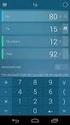 APP SENEDA NEXUS per Android Il sistema NEXUS si arricchisce del nuovo e potente mezzo rappresentato dall APP NEXUS Installato il Sistema di Video-Allarme e Domotica NEXUS potrai scaricare da PLAY STORE
APP SENEDA NEXUS per Android Il sistema NEXUS si arricchisce del nuovo e potente mezzo rappresentato dall APP NEXUS Installato il Sistema di Video-Allarme e Domotica NEXUS potrai scaricare da PLAY STORE
AC500PRA. Pannello remoto di ripetizione per centrali di rivelazione automatica di incendio AC501 e AC502. Manuale di installazione
 AC500PRA Pannello remoto di ripetizione per centrali di rivelazione automatica di incendio AC501 e AC502 Manuale di installazione INDICE 1 Introduzione... 3 2 Struttura... 3 3 Stati del pannello... 3 3.1
AC500PRA Pannello remoto di ripetizione per centrali di rivelazione automatica di incendio AC501 e AC502 Manuale di installazione INDICE 1 Introduzione... 3 2 Struttura... 3 3 Stati del pannello... 3 3.1
Manuale utente comando a filo
 Accensione/spegnimento e regolazione velocità ventilatore Accensione/Spegnimento Premere il pulsante indicato a lato per provocare l accesione dell unità. Premerlo nuovamente per provocare lo spegnimento
Accensione/spegnimento e regolazione velocità ventilatore Accensione/Spegnimento Premere il pulsante indicato a lato per provocare l accesione dell unità. Premerlo nuovamente per provocare lo spegnimento
Manuale d uso. ILON Mobile. Indice. Introduzione
 Introduzione 1 ILON Mobile Manuale d uso Indice 1 INTRODUZIONE 2 2 INSTALLAZIONE 2 2.1 Dimensionali 3 2.2 Schema di collegamento 4 3 PRIMO UTILIZZO 5 4 INDIRIZZAMENTO UNITÀ INTERNE 5 5 INTERFACCIA UTENTE
Introduzione 1 ILON Mobile Manuale d uso Indice 1 INTRODUZIONE 2 2 INSTALLAZIONE 2 2.1 Dimensionali 3 2.2 Schema di collegamento 4 3 PRIMO UTILIZZO 5 4 INDIRIZZAMENTO UNITÀ INTERNE 5 5 INTERFACCIA UTENTE
Pannello remoto per pompe di calore. manuale d installazione - uso -manutenzione
 it Pannello remoto per pompe di calore manuale d installazione - uso -manutenzione DESCRIZIONE TSTI E DISPLY CONTROLLO MIENTE TSTI 5 6 7 mode 1 2 3 4 N Descrizione 1 Sonda di Temperatura e Umidità 2 Tasto
it Pannello remoto per pompe di calore manuale d installazione - uso -manutenzione DESCRIZIONE TSTI E DISPLY CONTROLLO MIENTE TSTI 5 6 7 mode 1 2 3 4 N Descrizione 1 Sonda di Temperatura e Umidità 2 Tasto
Dispositivi Welch Allyn Connex - Scheda di riferimento rapido. Italian
 Dispositivi Welch Allyn Connex - Scheda di riferimento rapido Italian 80019397 Dispositivi Welch Allyn Connex - Scheda di riferimento rapido Accensione/Modalità risparmio energetico Si trova sull alloggiamento
Dispositivi Welch Allyn Connex - Scheda di riferimento rapido Italian 80019397 Dispositivi Welch Allyn Connex - Scheda di riferimento rapido Accensione/Modalità risparmio energetico Si trova sull alloggiamento
PROGRAMMAZIONE CRONOTERMOSTATO 01910
 PROGRAMMAZIONE CRONOTERMOSTATO 01910 4 1 2 3 5 6 7 8 9 10 11 REGOLAZIONE DATA E ORA Prima di iniziare la programmazione, conviene programmare inizialmente il giorno e l ora corrente: Premere il tasto con
PROGRAMMAZIONE CRONOTERMOSTATO 01910 4 1 2 3 5 6 7 8 9 10 11 REGOLAZIONE DATA E ORA Prima di iniziare la programmazione, conviene programmare inizialmente il giorno e l ora corrente: Premere il tasto con
IT MANUALE UTILIZZO. Manuale utilizzo tastiera Art / 3
 IT MANUALE UTILIZZO Manuale utilizzo tastiera Art. 30006002 / 3 DESCRIZIONE TASTIERA La tastiera LCD permette, ad un utente autorizzato, di effettuare manovre di inserimento e disinserimento impianto,
IT MANUALE UTILIZZO Manuale utilizzo tastiera Art. 30006002 / 3 DESCRIZIONE TASTIERA La tastiera LCD permette, ad un utente autorizzato, di effettuare manovre di inserimento e disinserimento impianto,
CH130ARR-CH130ARFR. Termostati ambiente per ventilconvettori (fan-coil), 3 velocità + automatico
 CH130ARR-CH130ARFR CH130ARR-CH130ARFR Termostati ambiente per ventilconvettori (fan-coil), 3 velocità + automatico L apparecchio CH130A è un termostato per fan coil a 2 o 4 tubi che, composto in KIT, consente
CH130ARR-CH130ARFR CH130ARR-CH130ARFR Termostati ambiente per ventilconvettori (fan-coil), 3 velocità + automatico L apparecchio CH130A è un termostato per fan coil a 2 o 4 tubi che, composto in KIT, consente
Controller OP50. Guida utente ITALIANO.
 Controller OP50 Guida utente ITALIANO www.simrad-yachting.com/it-it/ Cablaggio CAN BUS (NMEA 2000) Cavo di derivazione Micro-C A maschio da 1,8 m (6 piedi) B Connettore a T micro-c C Dorsale CAN BUS (NMEA
Controller OP50 Guida utente ITALIANO www.simrad-yachting.com/it-it/ Cablaggio CAN BUS (NMEA 2000) Cavo di derivazione Micro-C A maschio da 1,8 m (6 piedi) B Connettore a T micro-c C Dorsale CAN BUS (NMEA
Telecontrollo. Manuale d uso. Rev. 3
 Telecontrollo Manuale d uso Rev. 3 SOMMARIO 1. Introduzione... 3 2. Accesso al Telecontrollo... 3 3. Pannello di controllo... 4 3.1 Barra di navigazione... 5 3.2 Monitor di Sistema e Monitor Energia...
Telecontrollo Manuale d uso Rev. 3 SOMMARIO 1. Introduzione... 3 2. Accesso al Telecontrollo... 3 3. Pannello di controllo... 4 3.1 Barra di navigazione... 5 3.2 Monitor di Sistema e Monitor Energia...
HARVIA GRIFFIN INFRA. Centralina di controllo
 HARVIA GRIFFIN INFRA Centralina di controllo 31032009 Le presenti istruzioni per l installazione e l utilizzo sono dirette ai proprietari e agli incaricati della gestione di cabine a infrarossi, radiatori
HARVIA GRIFFIN INFRA Centralina di controllo 31032009 Le presenti istruzioni per l installazione e l utilizzo sono dirette ai proprietari e agli incaricati della gestione di cabine a infrarossi, radiatori
MODULO HOTEL: INSTALLAZIONE E MANUALE UTENTE
 MODULO HOTEL: INSTALLAZIONE E MANUALE UTENTE Il modulo hotel permette di disporre delle funzionalità di maggiore utilizzo per le strutture di ricettività da un semplice pannello amministrativo. Le funzionalità
MODULO HOTEL: INSTALLAZIONE E MANUALE UTENTE Il modulo hotel permette di disporre delle funzionalità di maggiore utilizzo per le strutture di ricettività da un semplice pannello amministrativo. Le funzionalità
Manuale istruzioni. VIMAR By-web Manuale per l'utente
 Manuale istruzioni VIMAR By-web Manuale per l'utente 2 Contratto di licenza Vimar con l'utente finale Contratto di licenza Vimar con l utente finale VIMAR SPA con sede in Marostica (VI), Viale Vicenza
Manuale istruzioni VIMAR By-web Manuale per l'utente 2 Contratto di licenza Vimar con l'utente finale Contratto di licenza Vimar con l utente finale VIMAR SPA con sede in Marostica (VI), Viale Vicenza
Centrale termoregolazione art. 3550
 Centrale termoregolazione art. 3550 Manuale d uso Part. T8114B - 01/05 - PC Indice 1 Introduzione La Centrale Termoregolazione 6 Il display 7 La tastiera di navigazione 8 2 Funzionamento Accedi ai menù
Centrale termoregolazione art. 3550 Manuale d uso Part. T8114B - 01/05 - PC Indice 1 Introduzione La Centrale Termoregolazione 6 Il display 7 La tastiera di navigazione 8 2 Funzionamento Accedi ai menù
1 zona + Umidità (EDS-CRONO+U) 2 zone + 1 Umidità (EDS-CRONO2+U)
 su bus EDS Versioni Disponibili: 1 zona (EDS-CRONO+) 1 zona + Umidità (EDS-CRONO+U) 2 zone (EDS-CRONO2+) 2 zone + 1 Umidità (EDS-CRONO2+U) EMC EMISSION AND IMMUNUTY: 2004/108/EC (ex 89/336/CEE) L.V. SAFETY
su bus EDS Versioni Disponibili: 1 zona (EDS-CRONO+) 1 zona + Umidità (EDS-CRONO+U) 2 zone (EDS-CRONO2+) 2 zone + 1 Umidità (EDS-CRONO2+U) EMC EMISSION AND IMMUNUTY: 2004/108/EC (ex 89/336/CEE) L.V. SAFETY
IT MANUALE UTENTE. Applicazione Comelit 1.0 disponibile su App Store e Google Play
 IT MANUALE UTENTE Applicazione Comelit 1.0 disponibile su App Store e Google Play Sommario Introduzione... 2 Registrazione Smart... 3 Utilizzo... 4 Legenda tasti...4 MENU...4 Gestione impianti...4 HOME
IT MANUALE UTENTE Applicazione Comelit 1.0 disponibile su App Store e Google Play Sommario Introduzione... 2 Registrazione Smart... 3 Utilizzo... 4 Legenda tasti...4 MENU...4 Gestione impianti...4 HOME
Software Scalabile: Controllo di potenza in real-time: Real-time alerts:
 WiLAMP GATEWAY Software Scalabile: Il software di gestione è un controllore in real time. Ha un interfaccia Web facile da usare per configurare settaggi avanzati come lo schedule e le azioni di risposta
WiLAMP GATEWAY Software Scalabile: Il software di gestione è un controllore in real time. Ha un interfaccia Web facile da usare per configurare settaggi avanzati come lo schedule e le azioni di risposta
Intellitouch CH191-CH193
 Intellitouch CH191-CH193 Cronotermostati settimanali ultrapiatti e touch screen, a batterie e a 230V-50Hz Cronotermostati elettronici a microprocessore, con display LCD negativo e retroilluminazione bianca,
Intellitouch CH191-CH193 Cronotermostati settimanali ultrapiatti e touch screen, a batterie e a 230V-50Hz Cronotermostati elettronici a microprocessore, con display LCD negativo e retroilluminazione bianca,
Il tuo manuale d'uso. HONEYWELL CM901
 Può anche leggere le raccomandazioni fatte nel manuale d uso, nel manuale tecnico o nella guida di installazione di HONEYWELL CM901. Troverà le risposte a tutte sue domande sul manuale d'uso (informazioni,
Può anche leggere le raccomandazioni fatte nel manuale d uso, nel manuale tecnico o nella guida di installazione di HONEYWELL CM901. Troverà le risposte a tutte sue domande sul manuale d'uso (informazioni,
tastiera touchscreen L INT TSG INT TSG
 INT TSG Le dimensioni contenute e l elegante design, rendono la INT TSG perfetta per l installazione in qualsiasi design d interno, sia moderno che tradizionale. tastiera touchscreen I sistemi di allarme
INT TSG Le dimensioni contenute e l elegante design, rendono la INT TSG perfetta per l installazione in qualsiasi design d interno, sia moderno che tradizionale. tastiera touchscreen I sistemi di allarme
Inseritore a tastiera con display
 Inseritore a tastiera con display art. HC/HS/HD/L/N/NT4608 Manuale d uso 09/15-01 PC Indice IT 1 Introduzione 5 L'Inseritore a tastiera con display 6 La tastiera 7 Il display 7 Cosa segnala il display
Inseritore a tastiera con display art. HC/HS/HD/L/N/NT4608 Manuale d uso 09/15-01 PC Indice IT 1 Introduzione 5 L'Inseritore a tastiera con display 6 La tastiera 7 Il display 7 Cosa segnala il display
07/12-01 PC Lettore di Prossimità Sfera. Manuale installatore
 07/12-01 PC 353200 Lettore di Prossimità Sfera Manuale installatore 2 Lettore di Prossimità Sfera Indice 1 Introduzione 4 1.1 Avvertenze e consigli 4 Manuale installatore 2 Descrizione 5 2.1 Funzioni principali
07/12-01 PC 353200 Lettore di Prossimità Sfera Manuale installatore 2 Lettore di Prossimità Sfera Indice 1 Introduzione 4 1.1 Avvertenze e consigli 4 Manuale installatore 2 Descrizione 5 2.1 Funzioni principali
Videocitofonia 2 FILI
 N N POLYX Videocitofonia FILI 9 Descrizione FILI installabile da parete. E dotato di display LCD da,5 a colori. Dotazione tasti: autoaccensione, apertura serratura, luci scale, connessione vivavoce e quattro
N N POLYX Videocitofonia FILI 9 Descrizione FILI installabile da parete. E dotato di display LCD da,5 a colori. Dotazione tasti: autoaccensione, apertura serratura, luci scale, connessione vivavoce e quattro
Guida rapida Supercordless
 Guida rapida Supercordless Vodafone Power to you Indice Indice Introduzione 3 Panoramica del telefono 4 Gestione delle chiamate 6 Effettuare una chiamata 6 Risposta o rifiuto di una chiamata 6 Trasferimento
Guida rapida Supercordless Vodafone Power to you Indice Indice Introduzione 3 Panoramica del telefono 4 Gestione delle chiamate 6 Effettuare una chiamata 6 Risposta o rifiuto di una chiamata 6 Trasferimento
Gateway KNX/DALI 64/16 - da guida DIN GW Manuale Tecnico
 Gateway KNX/DALI 64/16 - da guida DIN GW 90872 Manuale Tecnico 1 Sommario 1 Introduzione... 3 2 Applicazione... 3 2.1 Limiti delle associazioni... 3 3 Menù Generale... 4 3.1 Parametri... 4 3.2 Oggetti
Gateway KNX/DALI 64/16 - da guida DIN GW 90872 Manuale Tecnico 1 Sommario 1 Introduzione... 3 2 Applicazione... 3 2.1 Limiti delle associazioni... 3 3 Menù Generale... 4 3.1 Parametri... 4 3.2 Oggetti
DISPLAY AZIONE TASTO
 Dispositivo di Impostazione e visualizzazione (AVD-500DS ) Tabella di riepilogo comandi DISPLAY AZIONE TASTO Premere un tasto Accende il display che visualizza la pagina iniziale B, C, D, E Menu Accesso
Dispositivo di Impostazione e visualizzazione (AVD-500DS ) Tabella di riepilogo comandi DISPLAY AZIONE TASTO Premere un tasto Accende il display che visualizza la pagina iniziale B, C, D, E Menu Accesso
TMD 2CSG524000R2021 ABB
 TMD 2CSG524000R2021 2CSG445018D0901 ABB ABB ABB S.p.a Divisione ABB SACE V.le dell Industria, 18 20010 Vittuone (MI) Tel +39 02 9034 1 FAX +39 02 9034 7609 2 I Principali funzionalità Un eccessivo incremento
TMD 2CSG524000R2021 2CSG445018D0901 ABB ABB ABB S.p.a Divisione ABB SACE V.le dell Industria, 18 20010 Vittuone (MI) Tel +39 02 9034 1 FAX +39 02 9034 7609 2 I Principali funzionalità Un eccessivo incremento
INDICE Immagini e registrazioni presenti nella galleria... 23
 ITALIANO INDICE 1 Introduzione... 3 2 Operazioni e condizioni preliminari... 3 3 Modalità di accesso... 4 4 Interfaccia di accesso all applicazione... 4 5 Registrazione dell utente... 5 6 Modalità mondo...
ITALIANO INDICE 1 Introduzione... 3 2 Operazioni e condizioni preliminari... 3 3 Modalità di accesso... 4 4 Interfaccia di accesso all applicazione... 4 5 Registrazione dell utente... 5 6 Modalità mondo...
Telecontrollo. Manuale d uso. Rev. 2
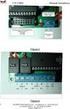 Telecontrollo Manuale d uso Rev. 2 SOMMARIO 1. Introduzione... 3 2. Accesso al Telecontrollo... 3 3. Pannello di controllo... 4 3.1 Barra di navigazione... 5 3.2 Monitor di Sistema e Monitor Energia...
Telecontrollo Manuale d uso Rev. 2 SOMMARIO 1. Introduzione... 3 2. Accesso al Telecontrollo... 3 3. Pannello di controllo... 4 3.1 Barra di navigazione... 5 3.2 Monitor di Sistema e Monitor Energia...
7.7 Funzioni speciali
 7.7 Funzioni speciali Il pannello comandi a distanza RC05 prevede alcune funzioni speciali che servono per configurare al meglio il dispositivo nel momento della sua installazione. L utilizzo di queste
7.7 Funzioni speciali Il pannello comandi a distanza RC05 prevede alcune funzioni speciali che servono per configurare al meglio il dispositivo nel momento della sua installazione. L utilizzo di queste
Di seguito è riportata una breve descrizione del funzionamento della bollatrice Meridiana, basata sulla scheda MDA_WS_V4..
 Pagina 1/5 1 Introduzione Di seguito è riportata una breve descrizione del funzionamento della bollatrice Meridiana, basata sulla scheda MDA_WS_V4.. 2 Menù L'impostazione dei parametri di funzionamento
Pagina 1/5 1 Introduzione Di seguito è riportata una breve descrizione del funzionamento della bollatrice Meridiana, basata sulla scheda MDA_WS_V4.. 2 Menù L'impostazione dei parametri di funzionamento
CMF5U. Controllore preprogrammato configurabile per semplici applicazioni di regolazione
 revisione 10 2015 CMF5U Controllore preprogrammato configurabile per semplici applicazioni di regolazione La serie CMF è composta da regolatori preprogrammati indicati per il montaggio su barra DIN e che
revisione 10 2015 CMF5U Controllore preprogrammato configurabile per semplici applicazioni di regolazione La serie CMF è composta da regolatori preprogrammati indicati per il montaggio su barra DIN e che
Istruzioni d'uso - Instruction for use T art. L N4492 PART. B2908B 2/96 VMG ON/OFF ON OFF
 R Istruzioni d'uso - Instruction for use T 269-9753 ON/OFF ON OFF art. L4492 - N4492 PART. B2908B 2/96 VMG + + - - Indice Pag. Caratteristiche generali 2 Messa a punto dell'orologio 7 Messa a punto della
R Istruzioni d'uso - Instruction for use T 269-9753 ON/OFF ON OFF art. L4492 - N4492 PART. B2908B 2/96 VMG + + - - Indice Pag. Caratteristiche generali 2 Messa a punto dell'orologio 7 Messa a punto della
Impostazione Lingua Configurazione impianto Aggiunta funzioni delle zone Utilizzo
 HELP - MY HOME INDICE Impostazione Lingua Configurazione impianto Zone Termoregolazione 99 zone Termoregolazione 4 zone Diffusione sonora multicanale Diffusione sonora monocanale Aggiunta funzioni delle
HELP - MY HOME INDICE Impostazione Lingua Configurazione impianto Zone Termoregolazione 99 zone Termoregolazione 4 zone Diffusione sonora multicanale Diffusione sonora monocanale Aggiunta funzioni delle
Telelettura contatori gas
 Telelettura contatori gas Con la delibera 155/2008, l Autorità per l Energia Elettrica ed il Gas (ora Autorità per l Energia Elettrica ed il Gas ed il Sistema Idrico) ha stabilito i criteri tecnici e temporali
Telelettura contatori gas Con la delibera 155/2008, l Autorità per l Energia Elettrica ed il Gas (ora Autorità per l Energia Elettrica ed il Gas ed il Sistema Idrico) ha stabilito i criteri tecnici e temporali
Grafici. 1 Generazione di grafici a partire da un foglio elettronico
 Grafici In questa parte analizzeremo le funzionalità relative ai grafici. In particolare: 1. Generazione di grafici a partire da un foglio elettronico 2. Modifica di un grafico 1 Generazione di grafici
Grafici In questa parte analizzeremo le funzionalità relative ai grafici. In particolare: 1. Generazione di grafici a partire da un foglio elettronico 2. Modifica di un grafico 1 Generazione di grafici
Atena è un azienda che progetta, sviluppa e commercializza prodotti e sistemi per l automazione degli edifici mantenendo tutti i livelli di comfort.
 Atena è un azienda che progetta, sviluppa e commercializza prodotti e sistemi per l automazione degli edifici mantenendo tutti i livelli di comfort. I valori alla base dell offerta sono: y Innovazione
Atena è un azienda che progetta, sviluppa e commercializza prodotti e sistemi per l automazione degli edifici mantenendo tutti i livelli di comfort. I valori alla base dell offerta sono: y Innovazione
CONTROLLI SISTEMA VRF MW HYBRID CONTROLLI INDIVIDUALI TELECOMANDO A RAGGI INFRAROSSI CARATTERISTICHE FUNZIONI MODALITÀ M-V-CI-NB1-G
 CONTROLLI SISTEMA VRF CONTROLLI INDIVIDUALI TELECOMANDO A RAGGI INFRAROSSI M-V-CI-NB1-G CARATTERISTICHE FUNZIONI MODALITÀ Orologio. Timer. 4 livelli di velocità del ventilatore + funzione Turbo. Distribuzione
CONTROLLI SISTEMA VRF CONTROLLI INDIVIDUALI TELECOMANDO A RAGGI INFRAROSSI M-V-CI-NB1-G CARATTERISTICHE FUNZIONI MODALITÀ Orologio. Timer. 4 livelli di velocità del ventilatore + funzione Turbo. Distribuzione
Manuale tecnico. Remotizzatore GSM Easy GW
 Manuale tecnico Remotizzatore GSM Easy GW 90 861 1 Sommario 1 Introduzione... 3 2 Applicazione... 3 2.1 Limite delle associazioni... 3 3 Menù Impostazioni... 4 3.1 Parametri... 4 3.2 Oggetti di comunicazione...
Manuale tecnico Remotizzatore GSM Easy GW 90 861 1 Sommario 1 Introduzione... 3 2 Applicazione... 3 2.1 Limite delle associazioni... 3 3 Menù Impostazioni... 4 3.1 Parametri... 4 3.2 Oggetti di comunicazione...
Contatto presenza o programma a tempo: Il contatto aperto indica la presenza in ambiente (locale occupato) ed attiva il set point del modo Comfort.
 Regolatore digitale P+I per fan coil a 2 o 4 tubi RTA05 Descrizione Il regolatore RTA05 è progettato per controllare impianti di riscaldamento e raffreddamento con fan coil. RTA05 controlla le valvole
Regolatore digitale P+I per fan coil a 2 o 4 tubi RTA05 Descrizione Il regolatore RTA05 è progettato per controllare impianti di riscaldamento e raffreddamento con fan coil. RTA05 controlla le valvole
Manuale istruzioni. Comando a 4 pulsanti TACTIL art Manuale per l'installatore
 Manuale istruzioni Comando a 4 pulsanti TACTIL art. 21840 Manuale per l'installatore Indice CARATTERISTICHE GENERALI E FUNZIONALITA' da pag. 5 OGGETTI DI COMUNICAZIONE E PARAMETRI ETS da pag. 6 OGGETTI
Manuale istruzioni Comando a 4 pulsanti TACTIL art. 21840 Manuale per l'installatore Indice CARATTERISTICHE GENERALI E FUNZIONALITA' da pag. 5 OGGETTI DI COMUNICAZIONE E PARAMETRI ETS da pag. 6 OGGETTI
Integration Control Module (ICM) Versione software v1.0.x
 Integration Control Module (ICM) Versione software L ICM consiste dei tasti del tastierino di controllo e dell area dello schermo. Le schermate disponibili dipendono dalla versione del software convenzionalmente
Integration Control Module (ICM) Versione software L ICM consiste dei tasti del tastierino di controllo e dell area dello schermo. Le schermate disponibili dipendono dalla versione del software convenzionalmente
Multifunzione Vasca (KMV-1) (KMV-1C) (KMV-1CC)
 Multifunzione Vasca (KMV-1) (KMV-1C) (KMV-1CC) (Radio Idro Clean Air/Pulse - Faro) 03/04/2009 pag. 1/9 Caratteristiche Pannello di Comando 4 tasti Vasca: Lampada e/o Ozono o Cromoterapia : Air/Pulse :
Multifunzione Vasca (KMV-1) (KMV-1C) (KMV-1CC) (Radio Idro Clean Air/Pulse - Faro) 03/04/2009 pag. 1/9 Caratteristiche Pannello di Comando 4 tasti Vasca: Lampada e/o Ozono o Cromoterapia : Air/Pulse :
GUIDA ACCENTRAWEB INDICE
 GUIDA ACCENTRAWEB INDICE ACCENTRA A.0.0 A.0.1 A.1.0 A.2.0 A.3.0 A.4.0 A.5.0 A.6.0 A.7.0 A.8.0 A.9.0 A.9.1 A R G O M E N T O Accentra Web per acquisizione dati. Installazione e aggiornamento Installazione
GUIDA ACCENTRAWEB INDICE ACCENTRA A.0.0 A.0.1 A.1.0 A.2.0 A.3.0 A.4.0 A.5.0 A.6.0 A.7.0 A.8.0 A.9.0 A.9.1 A R G O M E N T O Accentra Web per acquisizione dati. Installazione e aggiornamento Installazione
Manuale istruzioni. Termostato Manuale utente
 Manuale istruzioni Termostato 02905 Manuale utente Indice 1. Termostato 02905 2 2. Inserimento/Sostituzione batterie alimentazione 2 3. Display 3 3.1 Funzioni dei tasti 4 3.2 Simbologia 4 3.3 Ecometer
Manuale istruzioni Termostato 02905 Manuale utente Indice 1. Termostato 02905 2 2. Inserimento/Sostituzione batterie alimentazione 2 3. Display 3 3.1 Funzioni dei tasti 4 3.2 Simbologia 4 3.3 Ecometer
Regolatori ambiente con display LCD RDG100, RDG100T, RDG110, RDG160T, RDG100T/H
 s RDG1 RDG1 T RDG100T/H Regolatori ambiente con display LCD RDG100, RDG100T, RDG110,, RDG100T/H Impostazione parametri di controllo Edizione 1.0 11-2014 Building Technologies Sommario 1 Revisioni... 3
s RDG1 RDG1 T RDG100T/H Regolatori ambiente con display LCD RDG100, RDG100T, RDG110,, RDG100T/H Impostazione parametri di controllo Edizione 1.0 11-2014 Building Technologies Sommario 1 Revisioni... 3
SAVE ENERGY. Qualche esempio più dettagliato sarà d aiuto per una corretta configurazione di tale funzionalità.
 SAVE ENERGY Una delle funzionalità più esclusive del sistema domotico MYDOMO è la possibilità di programmare e gestire con regole intelligenti il risparmio energetico, anche detto Save Energy. La funzionalità
SAVE ENERGY Una delle funzionalità più esclusive del sistema domotico MYDOMO è la possibilità di programmare e gestire con regole intelligenti il risparmio energetico, anche detto Save Energy. La funzionalità
CENTRALE EVO 868 DIALOGO S 4.0 - Specifiche tecniche
 CENTRALE EVO 868 DIALOGO S 4.0 - Specifiche tecniche CARATTERISTICHE TECNICHE Modello: EVO868 Zone: 4 Scenari 2 Sensori: Fino a 50, ognuno identificato singolarmente Supervisione n. sensore sul display
CENTRALE EVO 868 DIALOGO S 4.0 - Specifiche tecniche CARATTERISTICHE TECNICHE Modello: EVO868 Zone: 4 Scenari 2 Sensori: Fino a 50, ognuno identificato singolarmente Supervisione n. sensore sul display
Pulsantiera 6 canali Easy KNX. GW1x753. Manuale Tecnico
 Pulsantiera 6 canali Easy KNX GW1x753 Manuale Tecnico 1 Sommario 1 Introduzione... 3 2 Applicazione... 3 2.1 Limiti delle associazioni... 3 3 Menù Impostazioni... 4 3.1 Parametri... 4 4 Menù Canale x...
Pulsantiera 6 canali Easy KNX GW1x753 Manuale Tecnico 1 Sommario 1 Introduzione... 3 2 Applicazione... 3 2.1 Limiti delle associazioni... 3 3 Menù Impostazioni... 4 3.1 Parametri... 4 4 Menù Canale x...
Aule. La classe in questo caso è composta solamente dal nome. Inserire quindi tale attributo all'interno della casella di testo indicata.
 PRENOTAZIONI In questo menù del pannello di amministrazione è possibile gestire la prenotazione delle aule e tutti i componenti che la costituiscono. Classi In questa sezione vengono gestite le classi
PRENOTAZIONI In questo menù del pannello di amministrazione è possibile gestire la prenotazione delle aule e tutti i componenti che la costituiscono. Classi In questa sezione vengono gestite le classi
Comando touch HD4657M3 HD4657M4 HC4657M3 HC4657M4 HS4657M3 HS4657M4
 Descrizione Il comando touch è un dispositivo in cui i pulsanti tradizionali sono sostituiti da sensori capacitivi. Il dispositivo consente quindi di effettuare alcune funzioni tipiche di un comando SCS
Descrizione Il comando touch è un dispositivo in cui i pulsanti tradizionali sono sostituiti da sensori capacitivi. Il dispositivo consente quindi di effettuare alcune funzioni tipiche di un comando SCS
PROGRAMMAZIONE AVANZATA PER POMPE DPZ
 PROGRAMMAZIONE AVANZATA PER POMPE DPZ FRONTALINO COMANDI R 0/4--20 20--0/4 % n:1 1:n 1:c C RS-485 Level Flow Pause STOP Memory Alarm Start Stop Mode AREA DEL DISPLAY icona illuminata significato Level
PROGRAMMAZIONE AVANZATA PER POMPE DPZ FRONTALINO COMANDI R 0/4--20 20--0/4 % n:1 1:n 1:c C RS-485 Level Flow Pause STOP Memory Alarm Start Stop Mode AREA DEL DISPLAY icona illuminata significato Level
Videocitofono vivavoce
 68 mm N Videocitofono vivavoce OLYX VIDEO scheda tecnica ART. 9 Descrizione Videocitofono vivavoce collegabile al BUS del sistema FILI. E dotato di display LCD da,5 a colori. Dotazione tasti: autoaccensione,
68 mm N Videocitofono vivavoce OLYX VIDEO scheda tecnica ART. 9 Descrizione Videocitofono vivavoce collegabile al BUS del sistema FILI. E dotato di display LCD da,5 a colori. Dotazione tasti: autoaccensione,
CM701. I Manuale dell utente PO Manual do Utilizador E Guía Del Usuario F Mode d emploi
 OFFMANAUTO CM701 I Manuale dell utente... 2-6 PO Manual do Utilizador... 7-11 E Guía Del Usuario... 12-16 F Mode d emploi... 17-21 D Benutzerhandbuch... 22-26 NL Gebruikershandleiding... 27-31 1 I Descrizione
OFFMANAUTO CM701 I Manuale dell utente... 2-6 PO Manual do Utilizador... 7-11 E Guía Del Usuario... 12-16 F Mode d emploi... 17-21 D Benutzerhandbuch... 22-26 NL Gebruikershandleiding... 27-31 1 I Descrizione
MyNice Welcome to your Nice World. La soluzione intelligente per la gestione integrata del sistema di allarme e delle automazioni della casa.
 MyNice Welcome to your Nice World La soluzione intelligente per la gestione integrata del sistema di allarme e delle automazioni della casa. Schermata principale Stato WiFi, GSM e segnalazione utenti collegati
MyNice Welcome to your Nice World La soluzione intelligente per la gestione integrata del sistema di allarme e delle automazioni della casa. Schermata principale Stato WiFi, GSM e segnalazione utenti collegati
CONTROLLORI DA INCASSO PER SISTEMI DI ASPIRAZIONE PROFESSIONALI E INDUSTRIALI
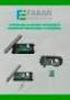 CONTROLLORI DA INCASSO PER SISTEMI DI ASPIRAZIONE PROFESSIONALI E INDUSTRIALI CONTROLLORI DA INCASSO PER SISTEMI DI ASPIRAZIONE PROFESSIONALI E INDUSTRIALI Destinati al settore dell aspirazione professionale
CONTROLLORI DA INCASSO PER SISTEMI DI ASPIRAZIONE PROFESSIONALI E INDUSTRIALI CONTROLLORI DA INCASSO PER SISTEMI DI ASPIRAZIONE PROFESSIONALI E INDUSTRIALI Destinati al settore dell aspirazione professionale
05/16-01 PC Posto esterno digitale audio monoblocco. Manuale installatore
 05/16-01 PC 343100 Posto esterno digitale audio monoblocco Manuale installatore 2 Indice Posto esterno digitale audio monoblocco 1 Introduzione 4 1.1 Avvertenze e consigli 4 2 Descrizione 5 2.1 Funzioni
05/16-01 PC 343100 Posto esterno digitale audio monoblocco Manuale installatore 2 Indice Posto esterno digitale audio monoblocco 1 Introduzione 4 1.1 Avvertenze e consigli 4 2 Descrizione 5 2.1 Funzioni
IT MANUALE D UTILIZZO. Monitor Maxi ViP art. 6802W
 IT MANUALE D UTILIZZO Monitor Maxi ViP art. 6802W Avvertenze Uso previsto Questo prodotto Comelit è progettato e realizzato con lo scopo di essere utilizzato nella realizzazione di impianti per comunicazione
IT MANUALE D UTILIZZO Monitor Maxi ViP art. 6802W Avvertenze Uso previsto Questo prodotto Comelit è progettato e realizzato con lo scopo di essere utilizzato nella realizzazione di impianti per comunicazione
Manuale tecnico. Rivelatore movimento IR con crepuscolare Easy GW GW GW
 Manuale tecnico Rivelatore movimento IR con crepuscolare Easy GW 10 756 - GW 12 756 - GW 14 756 1 Sommario 1 Introduzione... 3 2 Applicazione... 3 2.1 Limite delle associazioni... 3 3 Menù Impostazioni...
Manuale tecnico Rivelatore movimento IR con crepuscolare Easy GW 10 756 - GW 12 756 - GW 14 756 1 Sommario 1 Introduzione... 3 2 Applicazione... 3 2.1 Limite delle associazioni... 3 3 Menù Impostazioni...
ISTRUZIONI D USO SISTEMA DI CONTROLLO ABBATTITORI PLUS DI MACCHEF-
 ISTRUZIONI D USO SISTEMA DI CONTROLLO ABBATTITORI PLUS DI MACCHEF- INDICE - Pag.2 Applicazione abbattitore - Pag.3 Spie controllo - Pag.4 Pulsanti di funzione Home - Pag.5 Programmi - Pag.10 Haccp Istruzioni
ISTRUZIONI D USO SISTEMA DI CONTROLLO ABBATTITORI PLUS DI MACCHEF- INDICE - Pag.2 Applicazione abbattitore - Pag.3 Spie controllo - Pag.4 Pulsanti di funzione Home - Pag.5 Programmi - Pag.10 Haccp Istruzioni
ISTRUZIONI D USO TELECOMANDO AMBIENTIKA ADVANCED / WIRELESS
 ISTRUZIONI D USO TELECOMANDO AMBIENTIKA ADVANCED / WIRELESS RIMOZIONE ETICHETTA PROTETTIVA Per poter utilizzare il telecomando, rimuovere, come illustrato di seguito, l etichetta protettiva. LISTA COMANDI
ISTRUZIONI D USO TELECOMANDO AMBIENTIKA ADVANCED / WIRELESS RIMOZIONE ETICHETTA PROTETTIVA Per poter utilizzare il telecomando, rimuovere, come illustrato di seguito, l etichetta protettiva. LISTA COMANDI
SEA Descrizione. Centralina Controllo Strip LED RGB
 Descrizione La centralina di controllo consente di pilotare Strip LED RGB o Bianchi fino ad un massimo di 10 Mt per Strip da 60 LED/mt o 20 Mt per Strip da 30 LED/Mt. La centralina puo essere configurata
Descrizione La centralina di controllo consente di pilotare Strip LED RGB o Bianchi fino ad un massimo di 10 Mt per Strip da 60 LED/mt o 20 Mt per Strip da 30 LED/Mt. La centralina puo essere configurata
TomTom Guida di riferimento
 TomTom Guida di riferimento Contenuto Zone di pericolo 3 Zone di pericolo in Francia... 3 Avvisi sulle zone di pericolo... 3 Modifica della modalità di ricezione degli avvisi... 4 Pulsante segnalazione...
TomTom Guida di riferimento Contenuto Zone di pericolo 3 Zone di pericolo in Francia... 3 Avvisi sulle zone di pericolo... 3 Modifica della modalità di ricezione degli avvisi... 4 Pulsante segnalazione...
MANUALE DI PROGRAMMAZIONE DEI DISPOSITIVI EASY CON EASY CONTROLLER
 MANUALE DI PROGRAMMAZIONE DEI DISPOSITIVI EASY CON EASY CONTROLLER 1 INDICE 1 DESCRIZIONE GENERALE... 6 1.1 In breve... 6 1.2 Inizializzazione con Easy Controller... 6 1.3 Legenda... 7 2 SUPERVISIONE...
MANUALE DI PROGRAMMAZIONE DEI DISPOSITIVI EASY CON EASY CONTROLLER 1 INDICE 1 DESCRIZIONE GENERALE... 6 1.1 In breve... 6 1.2 Inizializzazione con Easy Controller... 6 1.3 Legenda... 7 2 SUPERVISIONE...
LETTORE BLUETOOTH 57400
 LETTORE BLUETOOTH 57400 Manuale di installazione e programmazione OPERA s.r.l. via Portogallo 43, 41122 Modena ITALIA Tel. 059451708 www.opera italy.com Rev.11/16 1.0 Dati tecnici di installazione e utilizzo
LETTORE BLUETOOTH 57400 Manuale di installazione e programmazione OPERA s.r.l. via Portogallo 43, 41122 Modena ITALIA Tel. 059451708 www.opera italy.com Rev.11/16 1.0 Dati tecnici di installazione e utilizzo
INTRODUZIONE A MEXAL EXPRESS
 INTRODUZIONE A MEXAL EXPRESS Mexal Express è il software gestionale per start-up e piccole imprese che permette di gestire in modo semplice ed intuitivo tutte le attività tipiche della gestione d impresa
INTRODUZIONE A MEXAL EXPRESS Mexal Express è il software gestionale per start-up e piccole imprese che permette di gestire in modo semplice ed intuitivo tutte le attività tipiche della gestione d impresa
Guida rapida per Polycom V VX 500 Performance Business Media Phone. Data del documento: 30/07/13 Versione del documento: 1.0d
 Guida rapida per Polycom V VX 500 Performance Business Media Phone Data del documento: 30/07/13 Versione del documento: 1.0d Contenuto della guida rapida Diagramma pulsanti Polycom VVX 500 Performance
Guida rapida per Polycom V VX 500 Performance Business Media Phone Data del documento: 30/07/13 Versione del documento: 1.0d Contenuto della guida rapida Diagramma pulsanti Polycom VVX 500 Performance
VMB4PD MODULO PULSANTI E TIMER PER VELBUS VMB4PD 1
 VMB4PD MODULO PULSANTI E TIMER PER VELBUS VMB4PD 1 Modulo Pulsanti e Timer per sistema Velbus VMB4PD Introduzione Questo pannello offre la possibilità di controllare tutte le uscite dei moduli del sistema
VMB4PD MODULO PULSANTI E TIMER PER VELBUS VMB4PD 1 Modulo Pulsanti e Timer per sistema Velbus VMB4PD Introduzione Questo pannello offre la possibilità di controllare tutte le uscite dei moduli del sistema
ABB 2CSY1201X. Cronotermostato digitale da incasso CRONOTERMOSTATO 2CSY1201XC 2CSY1201XS. Istruzioni di installazione, uso e manutenzione. Rev. 1.
 CRONOTERMOSTATO 2CSY1201XC 2CSY1201XS Cronotermostato digitale da incasso Istruzioni di installazione, uso e manutenzione 2CSY1201X 2CSY600003D0901 Rev. 1.0 2 SOMMARIO 1 CARATTERISTICHE TECNICHE 3 2 INSTALLAZIONE
CRONOTERMOSTATO 2CSY1201XC 2CSY1201XS Cronotermostato digitale da incasso Istruzioni di installazione, uso e manutenzione 2CSY1201X 2CSY600003D0901 Rev. 1.0 2 SOMMARIO 1 CARATTERISTICHE TECNICHE 3 2 INSTALLAZIONE
Istruzioni Regolatore SIGMAGYR RVL47
 Istruzioni Regolatore SIGMAGYR RVL47 Dispositivi di taratura e indicazione... 2, 3 Significato dei simboli... 4 Informazioni... 5 Regimi di funzionamento... 6 Messa in servizio... 7 La temperatura ambiente
Istruzioni Regolatore SIGMAGYR RVL47 Dispositivi di taratura e indicazione... 2, 3 Significato dei simboli... 4 Informazioni... 5 Regimi di funzionamento... 6 Messa in servizio... 7 La temperatura ambiente
PhoneTime. Introduzione e Installazione...2 Avvio di PhoneTime...3 Impostazioni e configurazione dispositivi...4 Specifiche Tecniche...
 PhoneTime Introduzione e Installazione...2 Avvio di PhoneTime...3 Impostazioni e configurazione dispositivi...4 Specifiche Tecniche...10 Introduzione e Installazione Per utilizzare la nuova procedura di
PhoneTime Introduzione e Installazione...2 Avvio di PhoneTime...3 Impostazioni e configurazione dispositivi...4 Specifiche Tecniche...10 Introduzione e Installazione Per utilizzare la nuova procedura di
Istruzioni Regolatore RVL472
 Istruzioni Regolatore RVL472 Dispositivi di taratura, indicazione, simboli... 2 Informazioni... 5 Regimi di funzionamento... 6 Messa in servizio... 7 Preparazione dell acqua sanitaria... 8 La temperatura
Istruzioni Regolatore RVL472 Dispositivi di taratura, indicazione, simboli... 2 Informazioni... 5 Regimi di funzionamento... 6 Messa in servizio... 7 Preparazione dell acqua sanitaria... 8 La temperatura
 Electrolux Home Products S.p.A. Spares Operations Italy Corso Lino Zanussi, 30 I - 33080 Porcia (PN) Fax +39 0434 394096 S.O.I. Edizione: 10.2006 Pubblicazione n. 599 38 38-50 IT SERVICE MANUAL REFRIGERAZIONE
Electrolux Home Products S.p.A. Spares Operations Italy Corso Lino Zanussi, 30 I - 33080 Porcia (PN) Fax +39 0434 394096 S.O.I. Edizione: 10.2006 Pubblicazione n. 599 38 38-50 IT SERVICE MANUAL REFRIGERAZIONE
Manuale istruzioni. Comando a 4 pulsanti art Manuale per l'installatore
 Manuale istruzioni Comando a 4 pulsanti art. 20840-19840-16840-14840 Manuale per l'installatore Indice CARATTERISTICHE GENERALI E FUNZIONALITA' da pag. 5 OGGETTI DI COMUNICAZIONE E PARAMETRI ETS da pag.
Manuale istruzioni Comando a 4 pulsanti art. 20840-19840-16840-14840 Manuale per l'installatore Indice CARATTERISTICHE GENERALI E FUNZIONALITA' da pag. 5 OGGETTI DI COMUNICAZIONE E PARAMETRI ETS da pag.
Manuale tecnico. Attuatore comando motore 1 canale 8A Easy GW GW GW 14767
 Manuale tecnico Attuatore comando motore 1 canale 8A Easy GW 10767 - GW 12767 - GW 14767 1 Sommario 1 Introduzione... 3 2 Applicazione... 3 2.1 Limiti delle associazioni... 3 2.2 Priorità dei comandi ricevuti...
Manuale tecnico Attuatore comando motore 1 canale 8A Easy GW 10767 - GW 12767 - GW 14767 1 Sommario 1 Introduzione... 3 2 Applicazione... 3 2.1 Limiti delle associazioni... 3 2.2 Priorità dei comandi ricevuti...
Dell Canvas Layout. Guida dell'utente versione 1.0
 Dell Canvas Layout Guida dell'utente versione 1.0 Messaggi di N.B., Attenzione e Avvertenza N.B.: un messaggio N.B. (Nota Bene) indica informazioni importanti che contribuiscono a migliorare l'utilizzo
Dell Canvas Layout Guida dell'utente versione 1.0 Messaggi di N.B., Attenzione e Avvertenza N.B.: un messaggio N.B. (Nota Bene) indica informazioni importanti che contribuiscono a migliorare l'utilizzo
